DP-300+ Fast Ethernet Multi-Port Print Server
|
|
|
- Bento Palhares Oliveira
- 5 Há anos
- Visualizações:
Transcrição
1 This product can be setup using any current Web browser, i.e., Internet Explorer 6 or Netscape Navigator 7.0 DP-300+ Fast Ethernet Multi-Port Print Server Before You Begin You will need an Ethernet-enabled device, such as a laptop or desktop computer and a LPT printer or printer with serial port that will connect to the DP IMPORTANT: TURN OFF the power to the printer BEFORE installing the DP-300+ Check Your Package Contents DP-300+Fast Ethernet Multi-Port Print Server CD-ROM (Software, Manual and Warranty) 5V DC, 2.5A Power Adapter Using a power supply with a different voltage rating will damage this product and void its warranty. If any of the above items are missing, please contact your reseller D-Link Systems, Inc. All rights reserved. Trademarks or registered trademarks are the property of their respective holders. Software and specifications subject to change without notice.
2 Connecting the DP-300+ to Your Network LPT Ports: Used to connect printers with standard parallel port. LAN Port: Connects to a router or switch. COM port: Used to connect a printer with serial port. Power Receptor: Connects the AC Power Adapter 2
3 Connecting the DP-300+ to Your Network (continued) Note: Don t connect the power cord to the DP-300+ until you are advised to do so. For Mac OS printing, please refer to manual (.pdf) located on the CD-ROM. A. Insert one end of a straight-through CAT5 Ethernet cable into the DP-300+ s LAN Port. Connect the other end to an Ethernet port on your gateway or switch. B. Make sure that your Printer is turned OFF. C. Attach one end of your printer cable to the appropriate port on the DP-300+ and the other end to the corresponding port on your printer. D. Turn ON the printer. Repeat steps B-D for each printer before proceeding to step E. E. Plug one end of the power adapter into the DP-300+ and the other end into your electric outlet. The DP-300+ will turn on and begin a self-test. Configuring the DP-300+ For additional Windows operating system setup or information on the Web-management interface, refer to the manual located on the CD-ROM. The factory default IP address of the DP-300+ is The IP address of the DP-300+ must be in the same range as your network. You can change the IP address of the DP-300+ to match the IP address scheme of your existing network. To access the Print Server s Web configuration interface, assign an IP address on one of the wired PCs on your network to the same IP scheme as the Print Server. Go to Start > Right-click on My Network Places > select Properties > Right click on the Network Connection associated with your Network Adapter and select Properties. Click Internet Protocol (TCP/IP) Click Properties 3
4 Configuring the DP-300+ (continued) Input a static IP address in the same range as the print server. ( xx) Select Use the following IP address IP address: Subnet mask: Click OK Click OK to apply the new settings Open your Web browser and type into the URL address box. Then press the Enter or Return key.
5 Configuring the DP-300+ (continued) The IP address of the DP-300+ can be modified from the Network option under the Configuration tab. This Quick Installation Guide will use the Print Server s default IP address in all examples. Make the appropriate changes if you have modified the DP-300+ s IP address. Select the System button under the Configuration tab to view the Print Server and Port names. If you change the names of the ports, please make note of them, as they will be needed during the Add Printer Wizard. 5
6 The Add Printer Wizard For Windows XP: Go to the Start menu> Configuration > Printers and Faxes> Add a Printer Double-click on the Add Printer icon Click Next Select Local Printer and uncheck Automatically detect and install my Plug an Play printer. Click Next 6
7 The Add Printer Wizard (continued) Select Create a new port and choose Standard TCP/IP Port from the drop-down menu. Click Next Click Next Type The Port Name will fill in automatically. Click Next 7
8 The Add Printer Wizard (continued) Select Custom and click the Settings button Select LPR Enter the Port name for the port the printer is attached to. Default port names differ with the device MAC ID: PS-xxxxxx-P1 (for LPT Port 1) PS-xxxxxx-P2 (for LPT Port 2) PS-xxxxxx-S3 (for COM Port) PS-400E61-P1 Click OK Click Next 8
9 The Add Printer Wizard (continued) Click Finish In this window, scroll down and select your printer manufacturer and model. (If it is not listed, insert the driver CD or diskette that came with your printer and click Have Disk.) Click Next The printer name and default printer settings are configured here. Click Next 9
10 The Add Printer Wizard (continued) By opting to not share the printer, each system will print directly to the print server. Select Do not share this printer Click Next Select Yes to print a test page If the test page doesn t print successfully, please check the Frequently Asked Questions in the User Manual on the CD-ROM. Click Next Click Finish to complete the Add Printer Wizard. Repeat the Add Printer Wizard steps for each Printer/Port and repeat the entire process on each system that will be printing. Click Finish Your Setup is now complete! 10
11 Technical Support You can find software updates and user documentation on the D-Link website. Tech Support for customers in Australia: Tel: Monday to Friday 8:00am to 8:00pm EST Saturday 9:00am to 1:00pm EST India: Tel: Monday to Friday 9:30AM to 7:00PM Indonesia, Malaysia, Singapore and Thailand: Tel: (Indonesia) Tel: (Malaysia) Tel: (Singapore) Tel: /9 (Thailand) Monday to Friday 9:00am to 6:00pm Korea: Tel: Monday to Friday 9:00am to 6:00pm New Zealand: Tel: Monday to Friday 8:30am to 8:30pm Saturday 9:00am to 5:00pm
12 Technical Support You can find software updates and user documentation on the D-Link website. Tech Support for customers in Egypt: Tel: or Sunday to Thursday 9:00am to 5:00pm Iran: Tel: Sunday to Thursday 9:00am to 6:00pm Israel: Tel: Sunday to Thursday 9:00am to 5:00pm Pakistan: Tel: or Sunday to Thursday 9:00am to 6:00pm South Africa and Sub Sahara Region: Tel: DLINK (for South Africa only) Monday to Friday 8:30am to 9:00pm South Africa Time Turkey: Tel: Monday to Friday 9:00am to 6:00pm U.A.E and North Africa: Tel: (U.A.E) Sunday to Wednesday 9:00am to 6:00pm GMT+4 Thursday 9:00am to 1:00pm GMT
13 Это устройство может быть настроено с помощью любого Webбраузера, например Internet Explorer 6 или Netscape Navigator 7.0 DP-300+ Многопортовый принт-сервер Fast Ethernet Прежде чем начать Вам понадобится устройство с поддержкой сети Ethernet, например, портативный или настольный компьютер, и LPT принтер или принтер с последовательным портом, который будет подключаться к DP ВАЖНО: ВЫКЛЮЧИТЕ питание принтера ПЕРЕД установкой DP-300+ Проверьте содержимое комплекта DP-300+ Многопортовый принт-сервер Fast Ethernet CD-ROM (содержит ПО, Руководство пользователя и гарантию) Адаптер питания Использование источника питания с другим напряжением питания может привести к выходу из строя устройства и потере гарантии. Если что-либо из перечисленного отсутствует, обратитесь к вашему поставщику D-Link Systems, Inc. Все права защищены. Торговые марки или зарегистрированные торговые марки являются собственностью их владельцев. Программное обеспечение и спецификации могут изменяться без уведомления.
14 Подключение DP-300+ к сети Порт COM: Используется для подключения принтера с последовательным портом. Порты LPT: Используются для подключения принтеров со стандартным параллельным портом. Порт LAN: Для подключения к маршрутизатору или коммутатору. Разъем питания: Для подключения адаптера питания 14
15 Подключение DP-300+ к сети (продолжение) Примечание: Не подключайте кабель питания к DP-300+, пока не получите указание сделать это. За информацией о печати в Mac OS, пожалуйста, обращайтесь к руководству (.pdf) на CD-ROM. A. Подключите один конец прямого кабеля Ethernet категории 5 к порту LAN DP Подключите другой конец кабеля к порту Ethernet шлюза или коммутатора. B. Убедитесь, что питание принтера ВЫКЛЮЧЕНО. C. Подключите один конец принтерного кабеля к подходящему порту DP-300+, а другой конец кабеля к соответствующему порту принтера. D. ВКЛЮЧИТЕ принтер. Повторите шаги B-D для каждого подключаемого принтера, а затем переходите к шагу E. E. Подключите адаптер питания к DP-300+ и к розетке сети питания. DP-300+ включится и начнет самотестирование. Настройка DP-300+ За информацией о печати в Mac OS, пожалуйста, обращайтесь к руководству (.pdf) на CD-ROM. По умолчанию IP-адрес DP-300+ равен IP-адрес DP-300+ должен быть назначен из диапазона адресов Вашей сети. IP-адрес DP-300+ можно изменить в соответствии со схемой адресации существующей сети. Для получения доступа к Web-интерфейсу управления принт-сервера, назначьте IP-адрес одному из проводных ПК сети из того же диапазона, что и адрес принт-сервера. Нажмите Пуск > Щелкните правой кнопкой на Сетевое окружение > выберите Свойства > Щелкните правой кнопкой на сетевом подключении, соответствующем вашему сетевому адаптеру, и выберите Свойства. Нажмите Протокол Интернета (TCP/IP) Нажмите Свойства 15
16 Настройка DP-300+ (продолжение) Введите статический IP-адрес из того же диапазона, что и адрес принт-сервера. ( xx) Выберите Использовать следующий IP-адрес IP-адрес: Маска подсети: Нажмите OK Нажмите OK, чтобы новые настройки вступили в силу Откройте Web-браузер и введите в строке адреса URL. Затем нажмите Enter или Return. 16
17 Настройка DP-300+ (продолжение) IP-адрес DP-300+ можно изменить в меню Network на вкладке Configuration. Во всех примерах данного Руководства по быстрой установке используется IP-адрес принт-сервера, установленный по умолчанию. Внесите соответствующие поправки при изменении IP-адреса DP Нажмите кнопку System на вкладке Configuration, чтобы просмотреть имена принт-сервера и портов. Если Вы изменили имена портов, то, пожалуйста, запишите их, поскольку они понадобятся для Мастера установки принтера. 17
18 Мастер установки принтера Для Windows XP: Выберите меню Пуск> Принтеры и факсы > Установка принтера Дважды щелкните на значке Установка принтера Нажмите Далее Выберите Локальный принтер и снимите флажок Автоматическое определение и установка принтера Plug and Play. Нажмите Далее 18
19 Мастер установки принтера (продолжение) Выберите Создать новый порт и выберите Standard TCP/IP Port из выпадающего меню. Нажмите Далее Нажмите Далее Введите Поле Имя порта заполнится автоматически. Нажмите Далее 19
20 Мастер установки принтера (продолжение) Выберите Особое и нажмите кнопку Параметры Выберите протокол LPR Введите имя Порта, к которому подключен принтер. Имена портов по умолчанию различаются в зависимости от MAC ID устройства: PS-xxxxxx-P1 (для порта LPT 1) PS-xxxxxx-P2 (для порта LPT2) PS-xxxxxx-S3 (для порта LPT COM) PS-400E61-P1 Нажмите OK Нажмите Далее 20
21 Мастер установки принтера (продолжение) Нажмите Готово В этом окне выберите производителя принтера и модель. (Если нет в списке, то вставьте CD или дискету с драйвером, которые поставляются с принтером, и нажмите Установить с диска.) Нажмите Далее Здесь настраиваются имя принтера и параметры по умолчанию. Нажмите Далее 21
22 Мастер установки принтера (продолжение) Если запретить общий доступ к принтеру, каждая система будет отправлять задания на печать непосредственно на принт-сервер. Выберите Нет общего доступа к этому принтеру Нажмите Далее Выберите Да для печати тестовой страницы Если тестовая страница не была успешно напечатана, пожалуйста, обратитесь к разделу Часто задаваемые вопросы Руководства пользователя на CD-ROM. Нажмите Далее Нажмите Готово для завершения мастера установки принтера. Выполните все шаги мастера установки принтера для каждого принтера/порта и повторите всю процедуру на каждой системе, которая будет печатать через принт-сервер. Нажмите Готово Установка завершена! 22
23 Техническая поддержка Обновления программного обеспечения и документация доступны на Интернет-сайте D-Link. D-Link предоставляет бесплатную поддержку для клиентов в течение гарантийного срока. Клиенты могут обратиться в группу технической поддержки D-Link по телефону или через Интернет. Техническая поддержка D-Link: Техническая поддержка через Интернет
24 MEMO 24
25 Este producto puede configurarse con cualquier navegador web habitual, p. ej., Internet Explorer 6 o Netscape Navigator 7.0 DP-300+ Servidor de impresión multipuerto Fast Ethernet Antes de empezar Se requiere un dispositivo Ethernet, como, por ejemplo, un ordenador de sobremesa o portátil y una impresora LPT o con puerto serie, que se conectará al DP IMPORTANTE: APAGUE la impresora ANTES de instalar el DP-300+ Comprobación del contenido del paquete Servidor de impresión multipuerto Fast Ethernet DP-300+ CD-ROM (Software, Manual y garantía) Adaptador de alimentación 5 V DC, 2,5 A Si falta alguno de estos componentes, contacte con su proveedor. El uso de una fuente de alimentación con distinto voltaje puede ser perjudicial y anular la garantía de producto D-Link Systems, Inc. Reservados todos los derechos. Las marcas o marcas registradas son propiedad de los respectivos titulares. El software y las especificaciones pueden ser modificados sin previo aviso.
26 Conexión del DP-300+ a la red Puerto COM: Para conectar una impresora con puerto serie. Puertos LPT: Para conectar impresora con puerto paralelo estándar. Puerto LAN: Para conectar un router o conmutador. Receptor de alimentación: Para conectar el adaptador de alimentación AC. 26
27 Conexión del DP-300+ a la red (continuación) Nota: No conecte el cable de alimentación al DP-300+ hasta que se le indique. Para la impresión con Mac OS, consulte el Manual (.pdf), que se encuentra en el CD-ROM. A. Introduzca un extremo del cable Ethernet CAT5 straight-through en el puerto LAN del DP Conecte el otro extremo al puerto Ethernet del gateway o conmutador. B. Compruebe que la impresora está APAGADA. C. Introduzca un extremo del cable de impresora en el puerto correspondiente del DP-300+, y el otro extremo en el puerto correspondiente de la impresora D. ENCIENDA la impresora. Repita los pasos B-D para cada una de las impresoras antes de realizar lo indicado en el paso E. E. Introduzca un extremo del adaptador de alimentación en el DP-300+, y el otro extremo en la toma eléctrica. El DP-300+ se encenderá y realizará un autotest. Configuración del DP-300+ Si desea más información sobre la configuración del sistema operativo Windows o sobre la interfaz de gestión web, consulte el Manual, que se encuentra en el CD-ROM. La dirección IP por defecto del DP-300+ es La dirección IP del DP-300+ debe pertenecer al mismo rango que la red. Puede cambiar la dirección IP del DP-300+ para que coincida con el esquema de dirección IP de la red existente. Para acceder a la interfaz de configuración web del servidor de impresión, asigne una dirección IP a uno de los PC de cable de la red, con el mismo esquema IP que el servidor de Vaya a Start > Haga clic con el botón de la derecha en My Network Places > seleccione Properties > Haga clic con el botón de la derecha en la conexión de red (Network Connection) asociada con el adaptador de red y seleccione Properties. Haga clic en Internet Protocol (TCP/IP) Haga clic en Properties 27
28 Configuración del DP-300+(continuación) Introduzca una dirección IP estática del mismo rango que el servidor de impresión. Seleccione Use the following IP address Dirección IP: Máscara de subred: Haga clic en OK Haga clic en OK para aplicar los nuevos parámetros Abra el navegador web y escriba en el cuadro de direcciones URL. Apriete la tecla Enter o Return. 28
29 Configuración del DP-300+(continuación) La dirección IP del DP-G321 puede modificarse desde la opción Network, en la ficha Configuration. En todos los ejemplos de esta Guía rápida de instalación se utiliza la dirección IP por defecto del servidor de impresión. Realice los cambios necesarios si ha modificado la dirección IP del DP-G321. Seleccione el botón System, bajo la ficha Configuration, para ver el servidor de impresión y los nombres de los puertos. Si cambia los nombres de los puertos, anótelos porque puede necesitarlo cuando agregue una impresora con el asistente (Add Printer Wizard). 29
30 Asistente de agregación de impresora En Windows XP: Vaya al menú Start > Configuration > Printers and Faxes > Add a Printer Haga doble clic en el icono Add Printer Haga clic en Next Seleccione Local Printer y desactive Automatically detect and install my Plug an Play printer Haga clic en Next 30
31 Asistente de agregación de impresora (continuación) Seleccione Create a new port y elija Standard TCP/IP Port en el menú desplegable Haga clic en Next Haga clic en Next Escriba El nombre del puerto (Port Name) se rellenará automáticamente. Haga clic en Next 31
32 Asistente de agregación de impresora (continuación) Seleccione Custom y haga clic en el botón Settings Seleccione LPR Introduzca el nombre del puerto (Port) para el puerto al que se encuentra conectada la impresora. Los nombres de puerto por defecto se diferencian por el MAC ID: PS-xxxxxx-P1 (para el puerto 1 LPT) PS-xxxxxx-P2 (para el puerto 2 LPT) PS-xxxxxx-S3 (para el puerto COM) PS-400E61-P1 Haga clic en OK Haga clic en Next 32
33 Asistente de agregación de impresora (continuación) Haga clic en Finish Desplácese por esta ventana y seleccione el fabricante y el modelo de la impresora. (Si no figura en la lista, introduzca el CD con el controlador o el disquete de la impresora y haga clic en Have Disk.) Haga clic en Next El nombre de la impresora y los parámetros por defecto de la impresora se configuran aquí Haga clic en Next 33
34 Asistente de agregación de impresora (continuación) Para optar a no compartir la impresora, cada sistema imprimirá directamente en el servidor de impresión. Seleccione Do not share this printer Haga clic en Next Seleccione Yes para imprimir una página de prueba Si la página de prueba no se imprime correctamente, vea la sección Preguntas frecuentes del Manual del usuario, en el CD-ROM. Haga clic en Next Haga clic en Finish para terminar con el asistente. Repita los pasos del asistente para cada impresora/puerto y repita el proceso para cada sistema que tenga que imprimir. Haga clic en Finish La configuración ha finalizado. 34
35 Asistencia Técnica D-Link Latin América pone a disposición de sus clientes, especificaciones, documentación y software mas reciente a través de nuestro Sitio Web El servicio de soporte técnico tiene presencia en numerosos países de la Región Latino América, y presta asistencia gratuita a todos los clientes de D-Link, en forma telefónica e internet, a través de la casilla soporte@dlinkla.com Soporte Técnico Help Desk Argentina: Teléfono: Lunes a Viernes 09:00 am a 22:00 pm Soporte Técnico Help Desk Chile: Teléfono: Lunes a Viernes 08:00 am a 21:00 pm Soporte Técnico Help Desk Colombia: Teléfono: Lunes a Viernes 07:00 am a 20:00 pm Soporte Técnico Help Desk Ecuador: Teléfono: Lunes a Viernes 07:00 am a 20:00 pm Soporte Técnico Help Desk El Salvador: Teléfono: Lunes a Viernes 06:00 am a 19:00 pm Soporte Técnico Help Desk Guatemala: Teléfono: Lunes a Viernes 06:00 am a 19:00 pm Soporte Técnico Help Desk Panamá: Teléfono: Lunes a Viernes 07:00 am a 20:00 pm Soporte Técnico Help Desk Costa Rica: Teléfono: Lunes a Viernes 06:00 am a 19:00 pm Soporte Técnico Help Desk Perú: Teléfono: Lunes a Viernes 07:00 am a 20:00 pm Soporte Técnico Help Desk México: Teléfono: Lunes a Viernes 06:00 am a 19:00 Soporte Técnico Help Desk Venezuela: Teléfono: Lunes a Viernes 08:00 am a 21:00 pm 35
36 MEMO 36
37 Este produto pode ser configurado utilizando qualquer navegador web atual, como por ex., Internet Explorer 6 ou Netscape Navigator 7.0 DP-300+ Servidor de Impressão Fast Ethernet Multi-Portas Antes de Você Começar Você precisará de um dispositivo habilitado para Ethernet, como por exemplo um laptop ou desktop e uma impressora LPT ou impressora com porta serial que se conectará ao DP IMPORTANTE: DESLIGUE a impressora ANTES de instalar o DP-300+ Verifique o Conteúdo da Sua Embalagem Servidor de Impressão Fast Ethernet Multi-Portas DP-300+ CD-ROM (Software, Manual e Garantia) Adaptador de Alimentação de 5V 2.5A DC A utilização de uma fonte de alimentação com uma classe de tensão diferente pode danificar este produto e anular sua garantia. Se qualquer dos itens acima estiver faltando, favor contatar o seu revendedor D-Link Systems, Inc. Todos os direitos reservados. As marcas comercias ou marcas comerciais registradas são propriedade dos seus respectivos detentores. Os softwares e especificações estão sujeitos a mudanças sem prévio aviso.
38 Conectando o DP-300+ à sua Rede Porta COM: Utilizada para conectar uma impressora com porta serial. Portas LPT: Utilizadas para conectar impressoras com porta paralela padrão. Porta LAN: Conecta-se a um roteador ou switch. Tomada de Força: Conecta o Adaptador de Alimentação AC 38
39 Conectando o DP-300+ à sua Rede (continuação) Observação: Não conecte o cabo de alimentação ao DP-300+ até que seja orientado a fazer isto. Para impressão em Mac OS, favor consultar o manual (.pdf) localizado no CD-ROM. A. Insira uma extremidade do cabo Ethernet CAT5 direto na Porta LAN do DP Conecte a outra extremidade a uma porta Ethernet no seu gateway ou switch. B. Certifique-se que a sua Impressora esteja DESLIGADA. C. Conecte uma extremidade do seu cabo de impressora na porta apropriada do DP-300+ e a outra ponta na porta correspondente na sua impressora. D. LIGUE a impressora. Repita as etapas B-D para cada impressora antes de ir para a etapa E. E. Conecte uma extremidade do adaptador de alimentação no DP-300+ e a outra ponta na sua tomada elétrica. O DP-300+ irá ligar e iniciar um auto-teste. Configurando o DP-300+ Para configuração adicional do sistema operacional Windows ou maiores informações sobre a interface de administração web, consulte o manual localizado no CD-ROM. O endereço IP padrão de fábrica do DP-300+ é O endereço IP do DP-300+ deve estar no mesmo intervalo daquele da sua rede. Você pode alterar o endereço IP do DP-300+ para corresponder ao esquema de endereços IP da sua rede existente. Para acessar a interface de configuração via web do Servidor de Impressão, atribua um endereço IP em um dos PCs com fio na sua rede ao mesmo esquema de endereços IP do Servidor de Impressão. Vá para Iniciar > Dê um duplo clique em Meus locais de rede >selecione Propriedades > Clique com o botão direito do mouse na Conexão de rede associada com o seu Adaptador de Rede e selecione Propriedades. Clique em Protocolo de Internet (TCP/IP) Clique em Propriedades 39
40 Configurando o DP-300+ (continuação) Insira um endereço de IP estático na mesma faixa do servidor de impressão. ( xx) Selecione Utilize o seguinte endereço IP Endereço IP: Máscara de sub-rede: Clique em OK Clique em OK para aplicar as novas configurações Abra o seu navegador web e digite na sua caixa de endereços de Internet. Em seguida, pressione a tecla Enter ou Return. 40
41 Configurando o DP-300+ (continuação) O endereço IP do DP-G321 pode ser modificado na opção Rede sob a guia Configuração. O Guia de Instalação Rápida irá utilizar o endereço IP padrão do Servidor de Impressão em todos os exemplos. Faça as mudanças apropriadas caso tenha modificado o endereço IP do DP-G300+. Selecione o botão Sistema na guia Configuração para ver os nomes do Servidor de Impressão e Portas. Se você alterar os nomes das portas, favor anotá-los uma vez que elas serão necessárias durante o Assistente para adicionar impressora. 41
42 O Assistente para adicionar impressora Para o Windows XP: Vá para o menu Iniciar> Impressoras e aparelhos de fax> Adicionar uma impressora Dê um duplo clique no ícone Adicionar impressora Clique em Avançar Select Local Printer and uncheck Automatically detect and install my Plug an Play printer. Clique em Avançar 42
43 O Assistente para adicionar impressora (continuação) Selecione Criar uma nova porta e selecione Standard TCP/IP Port do menu suspenso. Clique em Avançar Clique em Avançar Type O Nome da porta será preenchido automaticamente. Clique em Avançar 43
44 O Assistente para adicionar impressora (continuação) Selecione Personalizado e clique no botão Configurações Selecione LPR Insira o nome da Porta para a porta na qual a impressora está conectada. Default port names differ with the device MAC ID: PS-xxxxxx-P1 (for LPT Port 1) PS-xxxxxx-P2 (for LPT Port 2) PS-xxxxxx-S3 (for COM Port) PS-400E61-P1 Clique em OK Clique em Avançar 44
45 O Assistente para adicionar impressora (continuação) Clique em Concluir Nesta janela, role a tela para baixo e selecione o fabricante e modelo da sua impressora. (Caso não esteja listada, insira o CD ou disquete de drivers que vem com sua impressora e clique em Have Disk.) Clique em Avançar O nome da impressora e suas c o n f i g u r a ç õ e s d e f a u l t s ã o configurados aqui. Clique em Avançar 45
46 O Assistente para adicionar impressora (continuação) Ao optar por não compartilhar a impressora, cada sistema irá imprimir diretamente para o servidor de impressão. Selecione Não compartilhar esta impressora Clique em Avançar Selecione Sim para imprimir uma página de teste Se a página de teste não é impressa com sucesso, favor verificar as Perguntas Mais Freqüentes (FAQs) no Manual do Usuário no CD-ROM. Clique em Avançar Clique em Concluir para finalizar o Assistente para adicionar impressora. Repita as etapas do Assistente para adicionar impressora para cada Impressora/Porta e repita todo o processo em cada sistema que irá imprimir. Clique em Concluir Sua configuração está concluída! 46
47 Suporte Técnico Você pode encontrar atualizações de software e documentação de usuário no site da D-Link Brasil A D-Link fornece suporte técnico gratuito para clientes no Brasil durante o período de vigência da garantia deste produto. Suporte Técnico para clientes no Brasil: Telefone São Paulo Segunda à sexta Das 8h30 às 18h30 Demais Regiões do Brasil suporte@dlinkbrasil.com.br 47
48 MEMO 48
49 可以採用目前任何的 web 瀏覽器來安裝該產品, 比如, Internet Explorer 6 或 Netscape Navigator 7.0 DP-300+ 高速乙太網路多埠印表伺服器 開始之前 您必須有一台支援乙太網路的設備, 如, 筆記型或桌上型電腦及 LPT 印表機或具有 serial port 的印表機, 以用於連接 DP-300+ 注意 : 安裝 DP-300+ 前, 請先關閉印表機電源 檢查包裝內容 DP-300+ 高速乙太網路多埠印表伺服器 CD-ROM( 包含軟體, 使用手冊 ) 5V DC, 2.5A 電源供應器 使用不同電壓等級的電源會損壞該產品, 並使該產品的保固無效 如以上物件有任何遺失, 請與經銷商聯繫 版權所有 D-Link 與 D-Link 商標為友訊科技的商標, 其他註冊商標分別隸屬該公司所有 最新規格以原廠通告為準, 恕不另行通知
50 將 DP-300+ 連接到網路 LAN 埠 : 連接路由器或交換器 LPT 埠 : 用於連接帶有標準平行埠 (parallel port) 的印表機 COM 埠 : 用於連接 serial port 的印表機 電源插頭 : 連接交流電源供應器 50
51 將 DP-300+ 連接到網路 ( 繼續 ) 注意 : 當提示您可連接電源線時, 您才能將電源線連接到 DP 在 Mac 作業系統下列印, 請參考光碟上的使用手冊 (. pdf) A. 將平行 5 類乙太網路線的一端插入 DP-300+ LAN 埠, 另一端插入閘道器或交換器上的乙太網路埠 B. 確定印表機已關閉 C. 將印表機電纜的一端插入 DP-300+ 適當的埠, 另一端插入印表機相對應的埠 D. 打開印表機 執行步驟 E 前, 對每台印表機重復步驟 B-D E. 將電源供應器的一端插入 DP-300+, 另一端插入電源插座 DP-300+ 啟動, 並開始自動偵測 配置 DP-300+ 對於其他 Windows 作業系統的安裝或 Web 管理介面的資訊, 參考光碟上的使用手冊 DP-300+ 的出廠預設 IP 地址是 DP-300+ 的 IP 地址必須與用戶網路在同一範圍 可更改 DP-300+ 的 IP 地址使其與現有網路的 IP 地址匹配 要連結印表伺服器的 Web 配置介面, 請分配網路上某台 PC 一個與印表伺服器 IP 網段相同的 IP 地址 進入開始 > 右擊網路連線 > 選擇內容 > 按右鍵單擊與網卡相關的網路連線區域連線, 選擇內容. 單擊 Internet Protocol (TCP/IP) 單擊內容 51
52 配置 DP-300+( 繼續 ) 輸入一個與列印伺服器處於相同範圍的靜態 IP 位址. ( xx) 選擇使用下列的 IP 位置 IP 地址 : 子網路遮罩 : 單擊確定 單擊確定啟用新的設置. 打開 Web 瀏覽器, 在 URL 位址欄中輸入 52
53 配置 DP-300+( 繼續 ) 在 Configuration 標籤下從 Network 選項中可以更改 DP-G300+ 的 IP 位址. 本快速安裝手冊會在所有的例子中使用列印伺服器的預設 IP 位址. 如果您已經更改了 DP-G300+ 的 IP 地址, 請選擇作一些適合的更改. 選擇 Configuration 標籤下的 System 按鈕來查看列印伺服器和埠名稱. 如果更改了埠的名稱, 請注意一下這些名稱, 因為在新增印表機精靈中會用到它們. 53
54 新增印表機精靈 對於 Windows XP: 進入開始 > 印表機和傳真 > 新增印表機 雙擊新增印表機圖示 單擊下一步 選擇本機印表機, 並不要選取自動偵測並安裝我的隨插即用印表機. 單擊下一步 54
55 新增印表機精靈 ( 繼續 ) 選擇建立新的連接埠, 並從下拉功能表中選擇 Standard TCP/IP Port. 單擊下一步 單擊下一步 輸入 埠名稱會被自動填入. 單擊下一步 55
56 新增印表機精靈 ( 繼續 ) 選擇自訂, 並單擊設定按鈕 選擇 LPR 輸入與印表機相連的埠的名稱. 預設埠名稱根據設備 MAC ID 而有所不同 : PS-xxxxxx-P1 ( 用於 LPT 埠 1) PS-xxxxxx-P2 ( 用於 LPT 埠 2) PS-xxxxxx-S3 ( 用於 COM 埠 ) PS-400E61-P1 單擊確定 單擊下一步 56
57 新增印表機精靈 ( 繼續 ) 單擊確定 在這個畫面中, 向下拉動選單以選擇印表機的廠商和機型.( 如果沒有列出來, 請放入印表機的光碟和磁片 ) 單擊下一步 在此配置印表機的名稱和預設印表機的設定 單擊下一步 57
58 新增印表機精靈 ( 繼續 ) 選擇不共用印表機, 每個系統會直接列印到列印伺服器上. 選擇不共用此印表機 單擊下一步 選擇是, 列印一張測試頁面. 如果該測試頁面沒有成功列印出來, 請參考光碟上使用手冊中的 Frequently Asked Questions. 單擊下一步 單擊 完成, 結束新增印表機精靈. 對每台印表機 / 埠都重複新增印表機精靈步驟, 在每個將要列印的系統上重複整個步驟. 單擊完成 安裝完成! 58
59 D-Link 友訊科技台灣分公司技術支援資訊 如果您還有任何本使用手冊無法協助您解決的產品相關問題, 台灣 地區用戶可以透過我們的網站 電子郵件或電話等方式與 D-Link 台灣 地區技術支援工程師聯絡 D-Link 免付費技術諮詢專線 服務時間 : 週一至週五, 早上 8:30 到晚上 9:00 ( 不含周六 日及國定假日 ) 網站 : 電子郵件 :dssqa_service@dlink.com.tw 如果您是台灣地區以外的用戶, 請參考 D-Link 網站全球各地 分公司的聯絡資訊以取得相關支援服務 產品保固期限 台灣區維修據點查詢, 請參考以下網頁說明 : 產品維修 : 使用者可直接送至全省聯強直營維修站或請洽您的原購買經銷商 59
60 MEMO 60
61 P ro d u k i n i b i s a d i s e t i n g menggunakan Web Browser yang ada sekarang seperti Internet Explorer 6 atau Netscape Navigator 7.0 DP-300+ Fast Ethernet Multi-Port Print Server Sebelum Memulai Anda membutuhkan perangkat yang mempunyai kartu jaringan Ethernet seperti sebuah laptop atau komputer desktop dan sebuah printer dengan port paralel atau port serial yang akan terhubung ke DP Penting : Matikan printer sebelum memasangnya ke DP-300+ Periksa Isi Paket Penjualan DP-300+Fast Ethernet Multi-Port Print Server CD-ROM yang berisi program, petunjuk penggunaan dan garansi 5V DC, 2.5A Power Adapter Jika isi paket tidak lengkap, harap hubungi penjual. Menggunakan power supply yang tegangannya berbeda dengan power supply yang termasuk dalam paket ini dapat menyebabkan kerusakan dan akan membatalkan garansi produk ini D-Link Systems, Inc. All rights reserved. Trademarks or registered trademarks are the property of their respective holders. Software and specifications subject to change without notice. 61
62 Menghubungkan DP-300+ ke jaringan anda Port COM: Digunakan untuk menghubungkan sebuah printer yang mempunyai port serial. Port LPT: Digunakan untuk menghubungkan printer yang mempunyai port paralel standar. Port LAN: Menghubungkan ke sebuah router atau switch. Lubang Power: Menghubungkan ke Power Adapter AC 62
63 Menghubungkan DP-300+ ke jaringan anda (Lanjutan) Catatan : Jangan hidupkan DP-300+ sebelum ada perintah untuk menghidupkannya. Untuk mencetak menggunakan Mac OS, silahkan melihat pada manual (.pdf) yang ada dalam CD-ROM. A. Masukkan salah satu ujung kabel Ethernet CAT5 straight-through ke port LAN pada DP Hubungkan ujung satunya lagi ke port Ethernet pada gateway atau switch anda. B. Pastikan bahwa Printer anda dalam keadaan OFF. C. Hubungkan salah satu ujung kabel printer ke port yang sesuai pada DP-300+ dan ujung satunya lagi ke printer anda. D. Hidupkan printer anda. Ulangi langkah B-D untuk setiap printer sebelum melanjutkan ke langkah E. E. Masukkan power adapter ke lubang power pada DP-300+ dan colok power adapter ke colokan listrik. DP-300+ akan hidup dan mulai melakukan pengetesan internal. Mengatur DP-300+ Untuk informasi tambahan mengenai seting sistem operasi Windows atau informasi pada manajemen antar muka berbasiskan web, silahkan melihat pada petunjuk penggunaan yang ada di CD. Alamat IP default DP-300+ adalah Untuk dapat terhubung ke printer melalui DP-300+, DP-300+ harus mempunyai alamat IP yang sama dengan jaringan anda. Anda dapat mengganti alamat IP dari DP-300+ untuk mencocokkan dengan skema alamat IP jaringan anda yang ada. Untuk mengakses konfigurasi berbasis web dari print server, masukkan alamat IP yang satu kelas dengan print server secara manual pada salah satu PC di jaringan anda. Pergi ke Start > Klik Kanan pada My Network Places > Pilih Properties > Klik Kanan pada Network Connection yang terasosiasi dengan kartu jaringan anda dan pilih Properties. Klik Internet Protocol (TCP/IP) Klik Properties 63
64 Mengatur DP-300+ (Lanjutan) Masukkan alamat IP statis yang berada dalam kelas yang sama dengan print server ( xx) Pilih Use the following IP address IP address: Subnet mask: Klik OK Klik OK untuk mengaktifkan konfigurasi alamat IP Buka Web Browser anda dan ketik pada kotak alamat URL, kemudian tekan tombol Enter atau Return. 64
65 Mengatur DP-300+ (Lanjutan) Alamat IP pada DP-300+ dapat dimodifikasi pada bagian Network dibawah menu Configuration. Petunjuk pemasangan cepat ini menggunakan alamat IP default dari print server sebagai contoh. Silahkan lakukan penyesuaian yang diperlukan jika anda merubah alamat IP dari DP Pilih bagian System pada menu Configuration untuk melihat nama dari print server dan nama port. Jika anda mengganti nama-nama ini maka catat nama baru yang anda gunakan, informasi ini akan dibutuhkan pada saat Wizard menambah printer. 65
66 Wizard menambah printer Untuk Windows XP: Pergi ke menu Start > Configuration > Printers and Faxes > Add a Printer Klik dua kali pada simbol Add Printer Klik Next Pilih Local Printer dan non-aktifkan Automatically detect and install my Plug and Play printer. Klik Next 66
67 Wizard menambah printer (Lanjutan) Pilih Create New Port dan pada bagian menu drop-down, pilih Standard TCP/IP Port. Klik Next Klik Next Ketik Nama Port akan otomatis terisi. Klik Next 67
68 Wizard menambah printer (Lanjutan) Pilih Custom dan klik Settings Pilih LPR Masukkan nama port dari port yang digunakan oleh printer. Nama default port berbeda dengan MAC ID perangkat: PS-xxxxxx-P1 (untuk Port 1 LPT) PS-xxxxxx-P2 (untuk Port 2 LPT) PS-xxxxxx-S3 (untuk Port COM) PS-400E61-P1 Klik OK Klik Next 68
69 Wizard menambah printer (Lanjutan) Klik Finish Pada layar ini, cari pada daftar printer yang anda gunakan (jika tidak ada maka masukkan CD driver atau disket yang ada pada paket penjualan printer anda dan Klik Have Disk) Klik Next Nama printer dan seting printer default dapat diatur disini. Klik Next 69
70 Wizard menambah printer (Lanjutan) Dengan memilih tidak membagi printer, setiap sistem akan mencetak ke print server secara langsung. Pilih Do not share this printer Klik Next Pilih Yes untuk mencetak halaman test Jika halaman test tidak tercetak dengan sukses, silahkan melihat pada Frequently Asked Questions pada Petunjuk penggunaan yang ada pada CD-ROM. Klik Next Klik Finish untuk menyelesaikan Wizard Menambah Printer. Ulangi langkah Wizard Menambah Printer untuk setiap printer/port dan ulangi seluruh proses untuk setiap sistem yang ingin mencetak menggunakan print server. Klik Finish Setup Anda sudah Selesai! 70
71 Dukungan Teknis Update perangkat lunak dan dokumentasi pengguna dapat diperoleh pada situs web D-Link. Dukungan Teknis untuk pelanggan: Dukungan Teknis D-Link melalui telepon: Tel: Dukungan Teknis D-Link melalui Internet: support@dlink.co.id Website : 71
72 MEMO 72
DP-G321. AIRPLUS G G/2.4GHz WIRELESS MULTI-PORT PRINT SERVER
 AIRPLUS G 802.11G/2.4GHz WIRELESS MULTI-PORT PRINT SERVER DP-G321 Quick Installation Guide+ Руководство по быстрой установке+ Guía de Instalación Rápida+ Guia de Instalação Rápida+ 快速安裝指南 + Petunjuk Pemasangan
AIRPLUS G 802.11G/2.4GHz WIRELESS MULTI-PORT PRINT SERVER DP-G321 Quick Installation Guide+ Руководство по быстрой установке+ Guía de Instalación Rápida+ Guia de Instalação Rápida+ 快速安裝指南 + Petunjuk Pemasangan
DP-301P+ Before You Begin. Check Your Package Contents. D-Link Fast Ethernet Print Server
 This product can be setup using any current web browser, i.e., Internet Explorer 6 or Netscape Navigator 7.0 DP-301P+ D-Link Fast Ethernet Print Server Before You Begin You will need an Ethernet-enabled
This product can be setup using any current web browser, i.e., Internet Explorer 6 or Netscape Navigator 7.0 DP-301P+ D-Link Fast Ethernet Print Server Before You Begin You will need an Ethernet-enabled
O Servidor de impressão DP-300U atende a seguinte topologia: Podem ser conectadas 2 impressoras Paralelas e 1 USB.
 O Servidor de impressão DP-300U atende a seguinte topologia: Podem ser conectadas 2 impressoras Paralelas e 1 USB. 1 1- Para realizar o procedimento de configuração o DP-300U deve ser conectado via cabo
O Servidor de impressão DP-300U atende a seguinte topologia: Podem ser conectadas 2 impressoras Paralelas e 1 USB. 1 1- Para realizar o procedimento de configuração o DP-300U deve ser conectado via cabo
ABCD. Standard Chartered Bank Macau Branch 渣打銀行澳門分行
 ABCD Standard Chartered Bank Macau Branch 31 December 2013 ABCD 外部核數師意見書之概要 致總經理 ( 於英國註冊成立的商業銀行有限公司之分行 ) 我們按照澳門特別行政區之 核數準則 和 核數實務準則 審核了二零一三年度的財務報表, 並已於二零一四年五月七日就該財務報表發表了無保留意見的核數師報告 上述已審核的財務報表由二零一三年十二月三十一日的資產負債表以及截至該日止年度的損益表
ABCD Standard Chartered Bank Macau Branch 31 December 2013 ABCD 外部核數師意見書之概要 致總經理 ( 於英國註冊成立的商業銀行有限公司之分行 ) 我們按照澳門特別行政區之 核數準則 和 核數實務準則 審核了二零一三年度的財務報表, 並已於二零一四年五月七日就該財務報表發表了無保留意見的核數師報告 上述已審核的財務報表由二零一三年十二月三十一日的資產負債表以及截至該日止年度的損益表
STANDARD CHARTERED BANK - SUCURSAL DE MACAU 渣打銀行澳門分行
 BALANÇO ANUAL EM 31 DE DEZEMBRO DE 2016 資產負債表於二零一六年十二月三十一日 PROVISÕES, ACTIVO ACTIVO BRUTO AMORTIZAÇÕES E ACTIVO LÍQUIDO 資產 資產 MENOS VALIAS 資產淨額 備用金, 折舊和減值 CAIXA 現金 DEPÓSITOS NA AMCM 174,455,510.65 174,455,510.65
BALANÇO ANUAL EM 31 DE DEZEMBRO DE 2016 資產負債表於二零一六年十二月三十一日 PROVISÕES, ACTIVO ACTIVO BRUTO AMORTIZAÇÕES E ACTIVO LÍQUIDO 資產 資產 MENOS VALIAS 資產淨額 備用金, 折舊和減值 CAIXA 現金 DEPÓSITOS NA AMCM 174,455,510.65 174,455,510.65
招聘技術員 ( 編號 2013-IC-SG-1) 報名須知
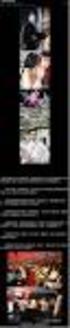 招聘技術員 ( 編號 2013-IC-SG-1) 報名須知 按照社會文化司司長於 2011 年 7 月 5 日的批示, 以及根據第 2/2001 號行政法務 司司長批示的規定, 通過考核方式進行普通對外入職開考, 以編制外合同 方式招聘設計範疇第一職階二等技術員三缺 職級 : 第一職階二等技術員 1. 方式 期限及有效期 1.1 本入職開考以考核方式進行 有意投考人, 務必先參閱刊載於本網頁 的詳細招聘內容及相關要求投考報名表,
招聘技術員 ( 編號 2013-IC-SG-1) 報名須知 按照社會文化司司長於 2011 年 7 月 5 日的批示, 以及根據第 2/2001 號行政法務 司司長批示的規定, 通過考核方式進行普通對外入職開考, 以編制外合同 方式招聘設計範疇第一職階二等技術員三缺 職級 : 第一職階二等技術員 1. 方式 期限及有效期 1.1 本入職開考以考核方式進行 有意投考人, 務必先參閱刊載於本網頁 的詳細招聘內容及相關要求投考報名表,
QUICK INSTALLATION GUIDE
 WIRELESS N ROUTER QUICK INSTALLATION GUIDE Руководство по быстрой установке Guía de Instalación Rápida Guia de Instalação Rápida 快速安裝指南 Petunjuk Pemasangan Cepat ENGLISH CONTENTS OF PACKAGING CONTENTS
WIRELESS N ROUTER QUICK INSTALLATION GUIDE Руководство по быстрой установке Guía de Instalación Rápida Guia de Instalação Rápida 快速安裝指南 Petunjuk Pemasangan Cepat ENGLISH CONTENTS OF PACKAGING CONTENTS
DES-1005D / DES-1008D
 5 / 8-Port 10/100 Mbps Fast Ethernet Switch / Quick Installation Guide+ Руководство по быстрой установке+ Guía de Instalación Rápida+ Guia de Instalação Rápida+ 快速安裝指南 + Petunjuk Pemasangan Cepat+ 1 ENGLISH
5 / 8-Port 10/100 Mbps Fast Ethernet Switch / Quick Installation Guide+ Руководство по быстрой установке+ Guía de Instalación Rápida+ Guia de Instalação Rápida+ 快速安裝指南 + Petunjuk Pemasangan Cepat+ 1 ENGLISH
澳門四高校聯合入學考試 ( 語言科及數學科 ) 方案
 澳門四高校聯合入學考試 ( 語言科及數學科 ) 方案 背景 鑒於本澳每所高等院校入學考試各有要求, 高中畢業生為了爭取更多選擇大學的機會, 除應付中學畢業試, 亦參加不同院校的入學考試 根據 2013 年澳門教育暨青年局委託香港大學教育學院中文教育研究中心開展 澳門中小學生閱讀專項評鑑 的調查研究指出, 本澳高中畢業生每人平均進行 3.12 次入學考試 為減輕學生奔波不同入學考試的負擔, 並回應教育界
澳門四高校聯合入學考試 ( 語言科及數學科 ) 方案 背景 鑒於本澳每所高等院校入學考試各有要求, 高中畢業生為了爭取更多選擇大學的機會, 除應付中學畢業試, 亦參加不同院校的入學考試 根據 2013 年澳門教育暨青年局委託香港大學教育學院中文教育研究中心開展 澳門中小學生閱讀專項評鑑 的調查研究指出, 本澳高中畢業生每人平均進行 3.12 次入學考試 為減輕學生奔波不同入學考試的負擔, 並回應教育界
BANCO CHINÊS DE MACAU, S.A.
 (Publicação ao abrigo do Artigo 75 do RJSF aprovado pelo Decreto-Lei no.32/93/m, de 5 de Julho ) ( 根據七月五日第三二 / 九三 /M 號法令核準之金融體系法律制度第七十五條之公告 ) BALANÇO ANUAL EM 31 DE DEZEMBRO DE 2017 資產負債表於二零一七年十二月三十一日
(Publicação ao abrigo do Artigo 75 do RJSF aprovado pelo Decreto-Lei no.32/93/m, de 5 de Julho ) ( 根據七月五日第三二 / 九三 /M 號法令核準之金融體系法律制度第七十五條之公告 ) BALANÇO ANUAL EM 31 DE DEZEMBRO DE 2017 資產負債表於二零一七年十二月三十一日
澳門特別行政區 REGIÃO ADMINISTRATIVA ESPECIAL DE MACAU 第 37/2007 號行政命令 第 267/2007 號行政長官批示. Ordem Executiva n.º 37/2007
 1466 澳門特別行政區公報 第一組 副刊第 38 期 2007 年 9 月 18 日 澳門特別行政區 REGIÃO ADMINISTRATIVA ESPECIAL DE MACAU 第 37/2007 號行政命令 Ordem Executiva n.º 37/2007 行政長官行使 澳門特別行政區基本法 第五十條 ( 四 ) 項規定的職權, 並根據第 2/1999 號法律第五條第一款及第十一條第一款,
1466 澳門特別行政區公報 第一組 副刊第 38 期 2007 年 9 月 18 日 澳門特別行政區 REGIÃO ADMINISTRATIVA ESPECIAL DE MACAU 第 37/2007 號行政命令 Ordem Executiva n.º 37/2007 行政長官行使 澳門特別行政區基本法 第五十條 ( 四 ) 項規定的職權, 並根據第 2/1999 號法律第五條第一款及第十一條第一款,
Programa de Ensino Bilingue Chinês-Português promovido pela Escola Oficial Zheng Guanying no ano lectivo 2018/2019
 鄭觀應公立學校 2018/2019 學年中葡雙語班計劃 Programa de Ensino Bilingue Chinês-Português promovido pela Escola Oficial Zheng Guanying no ano lectivo 2018/2019 報名期 :2018 年 3 月 1 日至 31 日 Período de inscrição:de 1 a 31 de
鄭觀應公立學校 2018/2019 學年中葡雙語班計劃 Programa de Ensino Bilingue Chinês-Português promovido pela Escola Oficial Zheng Guanying no ano lectivo 2018/2019 報名期 :2018 年 3 月 1 日至 31 日 Período de inscrição:de 1 a 31 de
STANDARD CHARTERED BANK - SUCURSAL DE MACAU 渣打銀行澳門分行
 PROVISÕES, ACTIVO ACTIVO BRUTO AMORTIZAÇÕES E ACTIVO LÍQUIDO 資產 資產 MENOS VALIAS 資產淨額 備用金, 折舊和減值 CAIXA 現金 DEPÓSITOS NA AMCM 118,610,164.21 118,610,164.21 AMCM 存款 VALORES A COBRAR 應收賬項 DEPÓSITOS À ORDEM
PROVISÕES, ACTIVO ACTIVO BRUTO AMORTIZAÇÕES E ACTIVO LÍQUIDO 資產 資產 MENOS VALIAS 資產淨額 備用金, 折舊和減值 CAIXA 現金 DEPÓSITOS NA AMCM 118,610,164.21 118,610,164.21 AMCM 存款 VALORES A COBRAR 應收賬項 DEPÓSITOS À ORDEM
Guia de Instalação Rápida TE100-P1P
 Guia de Instalação Rápida TE100-P1P Table Índice of Contents... 1. Antes de Iniciar... 2. Como Instalar... 3. Configurar o Servidor de Impressão... 4. Adicione a Impressora de Rede ao seu PC... Troubleshooting...
Guia de Instalação Rápida TE100-P1P Table Índice of Contents... 1. Antes de Iniciar... 2. Como Instalar... 3. Configurar o Servidor de Impressão... 4. Adicione a Impressora de Rede ao seu PC... Troubleshooting...
BNU 網上銀行服務 / BNU Online 申請表 Proposta de Adesão
 BNU 網上銀行服務 / BNU Online 申請表 Proposta de Adesão 注意 : BNU 網上銀行服務 申請人必需年滿十八歲及請親身將已填妥的表格交回就近之大西洋銀行各分行 NOTE: Os subscritores dos serviços BNU Online devem ser maiores de 18 anos. Esta proposta deve ser preenchida
BNU 網上銀行服務 / BNU Online 申請表 Proposta de Adesão 注意 : BNU 網上銀行服務 申請人必需年滿十八歲及請親身將已填妥的表格交回就近之大西洋銀行各分行 NOTE: Os subscritores dos serviços BNU Online devem ser maiores de 18 anos. Esta proposta deve ser preenchida
Руководство по быстрой установке
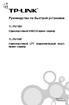 Руководство по быстрой установке TL-PS110U Однопортовый USB2.0 принт-сервер TL-PS110P Однопортовый LPT (параллельный порт) принт-сервер Rev:1.0.0 7106500597 REV: 1.0.0 71065177 A. Для полноценного использования
Руководство по быстрой установке TL-PS110U Однопортовый USB2.0 принт-сервер TL-PS110P Однопортовый LPT (параллельный порт) принт-сервер Rev:1.0.0 7106500597 REV: 1.0.0 71065177 A. Для полноценного использования
Quick Installation Guide HD PoE Network Camera
 Quick Installation Guide HD PoE Network Camera This document will guide you through the basic installation process for your new D-Link Network Camera. DCS-3010 Quick Installation Guide Руководство по быстрой
Quick Installation Guide HD PoE Network Camera This document will guide you through the basic installation process for your new D-Link Network Camera. DCS-3010 Quick Installation Guide Руководство по быстрой
Recurso nº 630/2012. Data: 9 de Janeiro de Assuntos: - Nulidade de prova - Colheita da amostra de sangue - Facto novo SUMÁ RIO
 Recurso nº 630/2012 Data: 9 de Janeiro de 2013 Assuntos: - Nulidade de prova - Colheita da amostra de sangue - Facto novo SUMÁ RIO 1. A colheita da amostra de sangue, em lado sensus, poderia eventualmente
Recurso nº 630/2012 Data: 9 de Janeiro de 2013 Assuntos: - Nulidade de prova - Colheita da amostra de sangue - Facto novo SUMÁ RIO 1. A colheita da amostra de sangue, em lado sensus, poderia eventualmente
Quick Installation Guide Full HD PoE/Wireless N Cube Network Camera
 Quick Installation Guide Full HD PoE/Wireless N Cube Network Camera This document will guide you through the basic installation process for your new D-Link Network Camera. DCS-2210/DCS-2230 Quick Installation
Quick Installation Guide Full HD PoE/Wireless N Cube Network Camera This document will guide you through the basic installation process for your new D-Link Network Camera. DCS-2210/DCS-2230 Quick Installation
Quick Installation Guide
 Quick Installation Guide 12X Speed Dome Network Camera This document will guide you through the basic installation process for your new D-Link Network Camera. DCS-6616 Quick Installation Guide Руководство
Quick Installation Guide 12X Speed Dome Network Camera This document will guide you through the basic installation process for your new D-Link Network Camera. DCS-6616 Quick Installation Guide Руководство
個人證書申請表 Formulário para Requerimento de Certificado Pessoal
 請以英文正楷填寫 ( 標明除外 ) Por favor, complete este formulário em Português e letras maiúsculas (excepto onde indicado em contrário). 在填寫前, 請參閱 申請表填寫指引 Por favor, consulte e leia as instruções de preenchimento
請以英文正楷填寫 ( 標明除外 ) Por favor, complete este formulário em Português e letras maiúsculas (excepto onde indicado em contrário). 在填寫前, 請參閱 申請表填寫指引 Por favor, consulte e leia as instruções de preenchimento
USB 2.0 SERVIDOR ETHERNET DA IMPRESSORA
 USB 2.0 SERVIDOR ETHERNET DA IMPRESSORA Manual de Instalação Rápida DN-13003-2 Antes de iniciar, deve preparar os seguintes itens: Computador Windows 2000/XP/2003/Vista/7/8/10 com CD de configuração do
USB 2.0 SERVIDOR ETHERNET DA IMPRESSORA Manual de Instalação Rápida DN-13003-2 Antes de iniciar, deve preparar os seguintes itens: Computador Windows 2000/XP/2003/Vista/7/8/10 com CD de configuração do
三 宣傳及推廣. 3. Actividades publicitárias e promocionais 一 講解會. (1) Sessões de esclarecimento
 三 宣傳及推廣 本辦公室於 2010 年繼續進行了一 系列的宣傳及推廣工作 包括舉行了多 場相關法律的講解會 研討會及講座 舉辦宣傳推廣活動 派發刊物 透過報 章推廣 出版通訊及年報 以及制作宣 傳品 務求以多渠道持續推廣 個人資 料保護法 全面提昇社會各界的個人 資料保護意識 一 講解會 舉辦 個人資料保護法 講解會是 本辦公室的重點宣傳工作之一 本辦公 室繼續與各公私營機構合作舉辦專場講 66
三 宣傳及推廣 本辦公室於 2010 年繼續進行了一 系列的宣傳及推廣工作 包括舉行了多 場相關法律的講解會 研討會及講座 舉辦宣傳推廣活動 派發刊物 透過報 章推廣 出版通訊及年報 以及制作宣 傳品 務求以多渠道持續推廣 個人資 料保護法 全面提昇社會各界的個人 資料保護意識 一 講解會 舉辦 個人資料保護法 講解會是 本辦公室的重點宣傳工作之一 本辦公 室繼續與各公私營機構合作舉辦專場講 66
STANDARD CHARTERED BANK - SUCURSAL DE MACAU 渣打銀行澳門分行
 BALANÇO ANUAL EM 31 DE DEZEMBRO DE 2015 資產負債表於二零一五年十二月三十一日 PROVISÕES, ACTIVO ACTIVO BRUTO AMORTIZAÇÕES E ACTIVO LÍQUIDO 資產 資產 MENOS VALIAS 資產淨額 備用金, 折舊和減值 CAIXA 現金 DEPÓSITOS NA AMCM 158,617,622.41 158,617,622.41
BALANÇO ANUAL EM 31 DE DEZEMBRO DE 2015 資產負債表於二零一五年十二月三十一日 PROVISÕES, ACTIVO ACTIVO BRUTO AMORTIZAÇÕES E ACTIVO LÍQUIDO 資產 資產 MENOS VALIAS 資產淨額 備用金, 折舊和減值 CAIXA 現金 DEPÓSITOS NA AMCM 158,617,622.41 158,617,622.41
QUICK INSTALLATION GUIDE
 Xtreme N Dual Band Gigabit Router QUICK INSTALLATION GUIDE Руководство по быстрой установке Guía de Instalación Rápida Guia de Instalação Rápida 快速安裝指南 Petunjuk Pemasangan Cepat ENGLISH CONTENTS OF PACKAGING
Xtreme N Dual Band Gigabit Router QUICK INSTALLATION GUIDE Руководство по быстрой установке Guía de Instalación Rápida Guia de Instalação Rápida 快速安裝指南 Petunjuk Pemasangan Cepat ENGLISH CONTENTS OF PACKAGING
REGIÃO ADMINISTRATIVA ESPECIAL DE MACAU
 302 澳門特別行政區公報 第一組 第一副刊第 17 期 2000 年 4 月 27 日 澳門特別行政區 REGIÃO ADMINISTRATIVA ESPECIAL DE MACAU 第 6/2000 號法律 Lei n.º 6/2000 修改 商法典 立法會根據 澳門特別行政區基本法 第七十一條 ( 一 ) 項, 制定本法律 Alterações ao Código Comercial A Assembleia
302 澳門特別行政區公報 第一組 第一副刊第 17 期 2000 年 4 月 27 日 澳門特別行政區 REGIÃO ADMINISTRATIVA ESPECIAL DE MACAU 第 6/2000 號法律 Lei n.º 6/2000 修改 商法典 立法會根據 澳門特別行政區基本法 第七十一條 ( 一 ) 項, 制定本法律 Alterações ao Código Comercial A Assembleia
GABINETE DO SECRETÁRIO PARA OS ASSUNTOS SOCIAIS E CULTURA
 1344 澳門特別行政區公報 第一組第 50 期 2002 年 12 月 16 日 行政長官行使 澳門特別行政區基本法 第五十條賦予的職權, 並根據經五月十五日第 30/89/M 號法令修改的十二月十五日第 122/84/M 號法令第十五條的規定, 作出本批示 一 許可與中聯實業有限公司及迅興建築有限公司訂立 何東中葡小學地段綜合體育館及新廈 工程的執行合同, 金額為 $121,883,550.80(
1344 澳門特別行政區公報 第一組第 50 期 2002 年 12 月 16 日 行政長官行使 澳門特別行政區基本法 第五十條賦予的職權, 並根據經五月十五日第 30/89/M 號法令修改的十二月十五日第 122/84/M 號法令第十五條的規定, 作出本批示 一 許可與中聯實業有限公司及迅興建築有限公司訂立 何東中葡小學地段綜合體育館及新廈 工程的執行合同, 金額為 $121,883,550.80(
WIRELESS N ACCESS POINT DAP-1360
 WIRELESS N ACCESS POINT DAP-1360 Quick Installation Guide+ Руководство по быстрой установке+ Guía de Instalación Rápida+ Guia de Instalação Rápida+ 快速安裝指南 + Petunjuk Pemasangan Cepat+ ENGLISH Package Contents
WIRELESS N ACCESS POINT DAP-1360 Quick Installation Guide+ Руководство по быстрой установке+ Guía de Instalación Rápida+ Guia de Instalação Rápida+ 快速安裝指南 + Petunjuk Pemasangan Cepat+ ENGLISH Package Contents
QUICK INSTALLATION GUIDE
 ADSL2+ ETHERNET/USB COMBO ROUTER QUICK INSTALLATION GUIDE Руководство по быстрой установке Guía de Instalación Rápida Guia de Instalação Rápida 快速安裝指南 Petunjuk Pemasangan Cepat HƯỚNG DẪN CÀI ĐẶT NHANH
ADSL2+ ETHERNET/USB COMBO ROUTER QUICK INSTALLATION GUIDE Руководство по быстрой установке Guía de Instalación Rápida Guia de Instalação Rápida 快速安裝指南 Petunjuk Pemasangan Cepat HƯỚNG DẪN CÀI ĐẶT NHANH
104 年公務人員特種考試外交領事人員及外交行政人員 民航人員 原住民族及稅務人員考試試題
 代號 :11050 頁次 :4-1 104 年公務人員特種考試外交領事人員及外交行政人員 民航人員 原住民族及稅務人員考試試題 考試別 : 外交人員特考等別 : 三等考試類科組 : 外交領事人員葡萄牙文組科目 : 外國文 ( 含新聞書信撰寫與編譯 )( 葡萄牙文 ) 考試時間 : 2 小時座號 : 注意 : 禁止使用電子計算器 甲 申論題部分 :(75 分 ) 不必抄題, 作答時請將試題題號及答案依照順序寫在申論試卷上,
代號 :11050 頁次 :4-1 104 年公務人員特種考試外交領事人員及外交行政人員 民航人員 原住民族及稅務人員考試試題 考試別 : 外交人員特考等別 : 三等考試類科組 : 外交領事人員葡萄牙文組科目 : 外國文 ( 含新聞書信撰寫與編譯 )( 葡萄牙文 ) 考試時間 : 2 小時座號 : 注意 : 禁止使用電子計算器 甲 申論題部分 :(75 分 ) 不必抄題, 作答時請將試題題號及答案依照順序寫在申論試卷上,
STANDARD CHARTERED BANK - SUCURSAL DE MACAU 渣打銀行澳門分行
 BALANÇO ANUAL EM 31 DE DEZEMBRO DE 2014 資產負債表於二零一四年十二月三十一日 PROVISÕES, ACTIVO ACTIVO BRUTO AMORTIZAÇÕES E ACTIVO LÍQUIDO 資產 資產 MENOS VALIAS 資產淨額 備用金, 折舊和減值 CAIXA 93,897,265.08 93,897,265.08 現金 DEPÓSITOS
BALANÇO ANUAL EM 31 DE DEZEMBRO DE 2014 資產負債表於二零一四年十二月三十一日 PROVISÕES, ACTIVO ACTIVO BRUTO AMORTIZAÇÕES E ACTIVO LÍQUIDO 資產 資產 MENOS VALIAS 資產淨額 備用金, 折舊和減值 CAIXA 93,897,265.08 93,897,265.08 現金 DEPÓSITOS
QUICK INSTALLATION GUIDE
 WIRELESS N 300 ROUTER QUICK INSTALLATION GUIDE РУКОВОДСТВО ПО БЫСТРОЙ УСТАНОВКЕ GUÍA DE INSTALACIÓN RÁPIDA GUIA DE INSTALAÇÃO RÁPIDA 快速安裝指南 PETUNJUK PEMASANGAN CEPAT ENGLISH CONTENTS OF PACKAGING CONTENTS
WIRELESS N 300 ROUTER QUICK INSTALLATION GUIDE РУКОВОДСТВО ПО БЫСТРОЙ УСТАНОВКЕ GUÍA DE INSTALACIÓN RÁPIDA GUIA DE INSTALAÇÃO RÁPIDA 快速安裝指南 PETUNJUK PEMASANGAN CEPAT ENGLISH CONTENTS OF PACKAGING CONTENTS
STANDARD CHARTERED BANK - SUCURSAL DE MACAU 渣打銀行澳門分行
 BALANÇO EM 30 DE JUNHO DE 2017 資產負債表於二零一七年六月三十日 PROVISÕES, ACTIVO ACTIVO BRUTO AMORTIZAÇÕES E ACTIVO LÍQUIDO 資產 資產 MENOS VALIAS 資產淨額 備用金, 折舊和減值 CAIXA 現金 DEPÓSITOS NA AMCM 268,773,117.33 268,773,117.33
BALANÇO EM 30 DE JUNHO DE 2017 資產負債表於二零一七年六月三十日 PROVISÕES, ACTIVO ACTIVO BRUTO AMORTIZAÇÕES E ACTIVO LÍQUIDO 資產 資產 MENOS VALIAS 資產淨額 備用金, 折舊和減值 CAIXA 現金 DEPÓSITOS NA AMCM 268,773,117.33 268,773,117.33
STANDARD CHARTERED BANK - SUCURSAL DE MACAU 渣打銀行澳門分行 BALANÇO EM 30 DE JUNHO DE 2014 資產負債表於二零一四年六月三十日
 PROVISÕES, ACTIVO ACTIVO BRUTO AMORTIZAÇÕES E ACTIVO LÍQUIDO 資產 資產 MENOS VALIAS 資產淨額 備用金, 折舊和減值 CAIXA 80,812,529.61 80,812,529.61 現金 DEPÓSITOS NA AMCM 287,698,395.36 287,698,395.36 AMCM 存款 VALORES A COBRAR
PROVISÕES, ACTIVO ACTIVO BRUTO AMORTIZAÇÕES E ACTIVO LÍQUIDO 資產 資產 MENOS VALIAS 資產淨額 備用金, 折舊和減值 CAIXA 80,812,529.61 80,812,529.61 現金 DEPÓSITOS NA AMCM 287,698,395.36 287,698,395.36 AMCM 存款 VALORES A COBRAR
Guia de Instalação Rápida TE100-PCIWN TE100-PCIWA
 Guia de Instalação Rápida TE100-PCIWN TE100-PCIWA Table Índice of Contents Português... 1. Antes de Iniciar... 2. Como Instalar... 1 1 2 Troubleshooting... 3 Version 04.10.2006 1. Antes de Iniciar Conteúdo
Guia de Instalação Rápida TE100-PCIWN TE100-PCIWA Table Índice of Contents Português... 1. Antes de Iniciar... 2. Como Instalar... 1 1 2 Troubleshooting... 3 Version 04.10.2006 1. Antes de Iniciar Conteúdo
QUICK INSTALLATION GUIDE
 WIRELESS N300 MULTI-WAN ROUTER QUICK INSTALLATION GUIDE КРАТКОЕ РУКОВОДСТВО ПО УСТАНОВКЕ GUÍA DE INSTALACIÓN RÁPIDA GUIA DE INSTALAÇÃO RÁPIDA 快速安裝指南 PETUNJUK PEMASANGAN CEPAT ENGLISH CONTENTS OF PACKAGING
WIRELESS N300 MULTI-WAN ROUTER QUICK INSTALLATION GUIDE КРАТКОЕ РУКОВОДСТВО ПО УСТАНОВКЕ GUÍA DE INSTALACIÓN RÁPIDA GUIA DE INSTALAÇÃO RÁPIDA 快速安裝指南 PETUNJUK PEMASANGAN CEPAT ENGLISH CONTENTS OF PACKAGING
三 調查個案摘要. 3. Resumo dos casos investigados 以下為本辦公室在 2009 年處理的部份調查 個案的摘要. Segue-se o resumo de alguns casos investigados pelo GPDP durante o ano 2009.
 三 調查個案摘要 3. Resumo dos casos investigados 以下為本辦公室在 2009 年處理的部份調查 個案的摘要 Segue-se o resumo de alguns casos investigados pelo GPDP durante o ano 2009. 17 個案 1 CASO 1 投訴及調查 Queixa e Investigação 某市民投訴郵政局無採取有效措施保護個人資料,
三 調查個案摘要 3. Resumo dos casos investigados 以下為本辦公室在 2009 年處理的部份調查 個案的摘要 Segue-se o resumo de alguns casos investigados pelo GPDP durante o ano 2009. 17 個案 1 CASO 1 投訴及調查 Queixa e Investigação 某市民投訴郵政局無採取有效措施保護個人資料,
Guia de Instalação Rápida. TE100-S800i TE100-S810Fi
 Guia de Instalação Rápida TE100-S800i TE100-S810Fi Índice Português... 1. Antes de Iniciar... 2. Como Conectar... 3. Usando o Switch... Troubleshooting... 1 1 2 3 5 Version 05.22.2007 1. Antes de Iniciar
Guia de Instalação Rápida TE100-S800i TE100-S810Fi Índice Português... 1. Antes de Iniciar... 2. Como Conectar... 3. Usando o Switch... Troubleshooting... 1 1 2 3 5 Version 05.22.2007 1. Antes de Iniciar
代表團從香港出發前往杜拜 ( 阿聯酋航空 EK381) Partida da Delegação de Hong Kong para Dubai, através de Emirates Airlines EK381
 18:30 2019 年 7 月 5 日 ( 星期五 )- 第 0 天 - 澳門 / 香港 5 de Julho de 2019 (Sexta-Feira) Macau / Hong Kong 代表團於澳門外港碼頭集合 Agrupamento da Delegação Empresarial de Macau no Terminal Marítimo de Macau 19:45 00:35 04:20
18:30 2019 年 7 月 5 日 ( 星期五 )- 第 0 天 - 澳門 / 香港 5 de Julho de 2019 (Sexta-Feira) Macau / Hong Kong 代表團於澳門外港碼頭集合 Agrupamento da Delegação Empresarial de Macau no Terminal Marítimo de Macau 19:45 00:35 04:20
Definições e Conceitos de Área Bruta de Utilização e de Índice de Utilização de Fracções
 Definições e Conceitos de Área Bruta de Utilização e de Índice de Utilização de Fracções Definições e Conceitos de Área Bruta de Utilização e de Índice de Utilização de Fracções 實用面積與實用比率定義及概念 Definições
Definições e Conceitos de Área Bruta de Utilização e de Índice de Utilização de Fracções Definições e Conceitos de Área Bruta de Utilização e de Índice de Utilização de Fracções 實用面積與實用比率定義及概念 Definições
4 days 3 nights 四日三夜. From HK$5,190. Flight Schedule 航班時間
 新加坡 4 days 3 nights 四日三夜 From HK$5,190 2018 Formula One Grand Prix Night Race - Reserved Flights Travel Package (Early Bird Promotion) 2018 格蘭披治一級方程式夜間賽事 - 預留機位旅遊套餐 ( 提前訂購優惠 ) World's only F1 night race
新加坡 4 days 3 nights 四日三夜 From HK$5,190 2018 Formula One Grand Prix Night Race - Reserved Flights Travel Package (Early Bird Promotion) 2018 格蘭披治一級方程式夜間賽事 - 預留機位旅遊套餐 ( 提前訂購優惠 ) World's only F1 night race
Guia de Instalação Rápida TEG-PCITXR
 Guia de Instalação Rápida TEG-PCITXR Table Índice of Contents Português... 1 1. Antes de Iniciar... 1 2. Como instalar... 2 Troubleshooting... 5 Version 06.01.2007 1. Antes de Iniciar Conteúdo da Embalagem
Guia de Instalação Rápida TEG-PCITXR Table Índice of Contents Português... 1 1. Antes de Iniciar... 1 2. Como instalar... 2 Troubleshooting... 5 Version 06.01.2007 1. Antes de Iniciar Conteúdo da Embalagem
第 34/2001 號行政長官公告 十 在每年發放津貼期間, 倘租金的金額上升, 不會作任何調整 十一 教育暨青年局倘若對呈交的租賃合同的有效性有疑問時, 應徵詢財政局的意見 十二 本批示在二零零一 / 二零零二學年開始生效 二零零一年六月二十六日
 N.º 27 2-7-2001 BOLETIM OFICIAL DA REGIÃO ADMINISTRATIVA ESPECIAL DE MACAU I SÉRIE 837 十 在每年發放津貼期間, 倘租金的金額上升, 不會作任何調整 十一 教育暨青年局倘若對呈交的租賃合同的有效性有疑問時, 應徵詢財政局的意見 十二 本批示在二零零一 / 二零零二學年開始生效 二零零一年六月二十六日 10. O aumento
N.º 27 2-7-2001 BOLETIM OFICIAL DA REGIÃO ADMINISTRATIVA ESPECIAL DE MACAU I SÉRIE 837 十 在每年發放津貼期間, 倘租金的金額上升, 不會作任何調整 十一 教育暨青年局倘若對呈交的租賃合同的有效性有疑問時, 應徵詢財政局的意見 十二 本批示在二零零一 / 二零零二學年開始生效 二零零一年六月二十六日 10. O aumento
Guia de Instalação Rápida TEW-621PC
 Guia de Instalação Rápida TEW-621PC Table Índice of Contents Português... 1. Before You Start... 2. How to Install... 3. Using the Wireless Adapter... Troubleshooting... 1 1 2 5 6 Version 05.21.2007 1.
Guia de Instalação Rápida TEW-621PC Table Índice of Contents Português... 1. Before You Start... 2. How to Install... 3. Using the Wireless Adapter... Troubleshooting... 1 1 2 5 6 Version 05.21.2007 1.
TEW-453APB. Guia de Instalação Rápida. Version Copyright All Rights Reserved. TRENDnet.
 TEW-453APB Guia de Instalação Rápida Version 05.18.2007 Copyright 200 7. All Rights Reserved. TRENDnet. Índice... 1. Preparar para Instalação... 2. Instalação de Hardware... 3. Configurando TCP/IP... 4.
TEW-453APB Guia de Instalação Rápida Version 05.18.2007 Copyright 200 7. All Rights Reserved. TRENDnet. Índice... 1. Preparar para Instalação... 2. Instalação de Hardware... 3. Configurando TCP/IP... 4.
3COM OFFICECONNECT WIRELESS 54MBPS 11G PRINT SERVER GUIA DE INSTALAÇÃO RÁPIDA
 3COM OFFICECONNECT WIRELESS 54MBPS 11G PRINT SERVER GUIA DE INSTALAÇÃO RÁPIDA 3CRWPS10075 2299A-WL528 Este Guia de Instalação Rápida contém instruções resumidas para: Instalação e Configuração do Print
3COM OFFICECONNECT WIRELESS 54MBPS 11G PRINT SERVER GUIA DE INSTALAÇÃO RÁPIDA 3CRWPS10075 2299A-WL528 Este Guia de Instalação Rápida contém instruções resumidas para: Instalação e Configuração do Print
Formulário para Requerimento de Certificado Governamental / Empresarial
 請以英文正楷填寫 ( 標明除外 ) Por favor, complete este formulário em Português e letras maiúsculas (excepto onde indicado em contrário). 在填寫前, 請參閱 申請表填寫指引 Por favor, consulte e leia as instruções de preenchimento
請以英文正楷填寫 ( 標明除外 ) Por favor, complete este formulário em Português e letras maiúsculas (excepto onde indicado em contrário). 在填寫前, 請參閱 申請表填寫指引 Por favor, consulte e leia as instruções de preenchimento
Quick Installation Guide HD Day & Night Vandal-Proof Fixed Dome Network Camera
 Quick Installation Guide HD Day & Night Vandal-Proof Fixed Dome Network Camera This document will guide you through the basic installation process for your new D-Link Network Camera. DCS-6511 Quick Installation
Quick Installation Guide HD Day & Night Vandal-Proof Fixed Dome Network Camera This document will guide you through the basic installation process for your new D-Link Network Camera. DCS-6511 Quick Installation
BNU 網上銀行 / 流動網上銀行服務 / BNU Online/Mobile Banking 申請表 Proposta de Adesão
 BNU 網上銀行 / 流動網上銀行服務 / BNU Online/Mobile Banking 申請表 Proposta de Adesão 注意 : BNU 網上銀行 / 流動網上銀行 服務申請人必需年滿十八歲及請親身將已填妥的表格交回就近之大西洋銀行各分行 NOTA: Os subscritores dos serviços BNU Online/Mobile Banking devem ser
BNU 網上銀行 / 流動網上銀行服務 / BNU Online/Mobile Banking 申請表 Proposta de Adesão 注意 : BNU 網上銀行 / 流動網上銀行 服務申請人必需年滿十八歲及請親身將已填妥的表格交回就近之大西洋銀行各分行 NOTA: Os subscritores dos serviços BNU Online/Mobile Banking devem ser
Guia de Instalação Rápida TEW-432BRP
 Guia de Instalação Rápida TEW-432BRP Table Índice of Contents Português... 1. Antes de Iniciar... 2. Instalar Roteador... 3. Bônus... Troubleshooting... 1 1 2 4 5 Version 08.07.2006 1. Antes de Iniciar
Guia de Instalação Rápida TEW-432BRP Table Índice of Contents Português... 1. Antes de Iniciar... 2. Instalar Roteador... 3. Bônus... Troubleshooting... 1 1 2 4 5 Version 08.07.2006 1. Antes de Iniciar
InstalI Guide. Version DWL-2200AP Wireless Access Point
 InstalI Guide Version 1.01 DWL-2200AP Wireless Access Point System Requirements Internet Explorer 6.0 or Netscape Navigator 7.0 or above. Package Contents DWL-2200AP Access Point Power Adapter* CAT5 Ethernet
InstalI Guide Version 1.01 DWL-2200AP Wireless Access Point System Requirements Internet Explorer 6.0 or Netscape Navigator 7.0 or above. Package Contents DWL-2200AP Access Point Power Adapter* CAT5 Ethernet
申 請 人 須 於 研 究 生 資 助 發 放 技 術 委 員 會 的 網 上 系 統 填 寫 申 請 表, 然 後 列 印 並 簽 署, 連 同 有 關 申 請 文 件 一 併 遞 交
 申 請 人 須 於 研 究 生 資 助 發 放 技 術 委 員 會 的 網 上 系 統 填 寫 申 請 表, 然 後 列 印 並 簽 署, 連 同 有 關 申 請 文 件 一 併 遞 交 Os candidatos a bolsas de mérito para estudos pós-graduados devem preencher on-line o boletim de candidatura.
申 請 人 須 於 研 究 生 資 助 發 放 技 術 委 員 會 的 網 上 系 統 填 寫 申 請 表, 然 後 列 印 並 簽 署, 連 同 有 關 申 請 文 件 一 併 遞 交 Os candidatos a bolsas de mérito para estudos pós-graduados devem preencher on-line o boletim de candidatura.
中國銀行股份有限公司澳門分行 BANK OF CHINA LIMITED, Sucursal de Macau
 中國銀行股份有限公司澳門分行 BANK OF CHINA LIMITED, Sucursal de Macau 資產負債表於二零一零年十二月三十一日 BALANÇO ANUAL EM 31 DE DEZEMBRO DE 2010 備用金, 折舊和減值 PROVISÕES, 資產 資產總額 AMORTIZAÇÕES E 資產淨額 ACTIVO ACTIVO BRUTO MENOS - VALIAS ACTIVO
中國銀行股份有限公司澳門分行 BANK OF CHINA LIMITED, Sucursal de Macau 資產負債表於二零一零年十二月三十一日 BALANÇO ANUAL EM 31 DE DEZEMBRO DE 2010 備用金, 折舊和減值 PROVISÕES, 資產 資產總額 AMORTIZAÇÕES E 資產淨額 ACTIVO ACTIVO BRUTO MENOS - VALIAS ACTIVO
致 澳 門 初 級 法 院 法 官 閣 下 :
 致 澳 門 初 級 法 院 法 官 閣 下 : Exm.º Senhor Juiz Tribunal Judicial de Base: Ⅰ. 第 一 聲 請 人 姓 名 ( 中 文 ): ( 外 文 姓 名 ) 性 別 Nome do(a) primeiro(a) requerente: 持 有 證 件 類 別 及 編 號 : Titular do documento de identificação
致 澳 門 初 級 法 院 法 官 閣 下 : Exm.º Senhor Juiz Tribunal Judicial de Base: Ⅰ. 第 一 聲 請 人 姓 名 ( 中 文 ): ( 外 文 姓 名 ) 性 別 Nome do(a) primeiro(a) requerente: 持 有 證 件 類 別 及 編 號 : Titular do documento de identificação
Package Contents. Before You Install ENGLISH If any of the items are missing, please contact your reseller.
 ENGLISH Package Contents D 1 2 DCS-942L Network Camera Power Adapter CAT5 UTP Ethernet Cable CD-ROM with Manual and Software If any of the items are missing, please contact your reseller. Before You Install
ENGLISH Package Contents D 1 2 DCS-942L Network Camera Power Adapter CAT5 UTP Ethernet Cable CD-ROM with Manual and Software If any of the items are missing, please contact your reseller. Before You Install
Package Contents. If any of the items are missing, please contact your reseller. Before You Install
 ENGLISH Package Contents DCS-930L Network Camera Power Adapter CAT5 UTP Ethernet Cable CD-ROM with Manual and Software If any of the items are missing, please contact your reseller. Before You Install
ENGLISH Package Contents DCS-930L Network Camera Power Adapter CAT5 UTP Ethernet Cable CD-ROM with Manual and Software If any of the items are missing, please contact your reseller. Before You Install
Guia de Instalação Rápida TEW-430APB
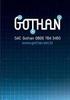 Guia de Instalação Rápida TEW-430APB Table Índice of Contents Português... 1. Antes de Iniciar... 2. Instalação de Hardware... 3. Configure o Ponto de Acesso... 1 1 2 3 Troubleshooting... 6 Version 08.07.2006
Guia de Instalação Rápida TEW-430APB Table Índice of Contents Português... 1. Antes de Iniciar... 2. Instalação de Hardware... 3. Configure o Ponto de Acesso... 1 1 2 3 Troubleshooting... 6 Version 08.07.2006
Area Management Report
 Area Management Report 2015 年業績摘要 收入增加 9% 至 6.15 億, 除稅前利潤增加 2% 至 2.94 億 客戶貸款增長 18% 至 146.79 億, 淨利息收益上升 9% 2015 年, 我們遵照環球策略, 推行有側重點及可持續的業務模式, 從而實現客戶貸款增長, 增幅達 18% 收入及除稅前利潤分別增加 9% 及 2% 受客戶貸款增長支持, 淨利息收益上升
Area Management Report 2015 年業績摘要 收入增加 9% 至 6.15 億, 除稅前利潤增加 2% 至 2.94 億 客戶貸款增長 18% 至 146.79 億, 淨利息收益上升 9% 2015 年, 我們遵照環球策略, 推行有側重點及可持續的業務模式, 從而實現客戶貸款增長, 增幅達 18% 收入及除稅前利潤分別增加 9% 及 2% 受客戶貸款增長支持, 淨利息收益上升
QUICK INSTALLATION GUIDE
 MOBILE COMPANION QUICK INSTALLATION GUIDE Руководство по быстрой установке Guía de Instalación Rápida Guia de Instalação Rápida 快速安裝指南 Petunjuk Pemasangan Cepat ENGLISH CONTENTS OF PACKAGING MOBILE COMPANION
MOBILE COMPANION QUICK INSTALLATION GUIDE Руководство по быстрой установке Guía de Instalación Rápida Guia de Instalação Rápida 快速安裝指南 Petunjuk Pemasangan Cepat ENGLISH CONTENTS OF PACKAGING MOBILE COMPANION
QUICK INSTALLATION GUIDE
 mydlink Camera Video Recorder QUICK INSTALLATION GUIDE Краткое руководство по установке Guía de Instalación Rápida Guia de Instalação Rápida 快速安裝指南 Petunjuk Pemasangan Cepat ENGLISH CONTENTS OF PACKAGING
mydlink Camera Video Recorder QUICK INSTALLATION GUIDE Краткое руководство по установке Guía de Instalación Rápida Guia de Instalação Rápida 快速安裝指南 Petunjuk Pemasangan Cepat ENGLISH CONTENTS OF PACKAGING
Quick Installation Guide 2-Bay Professional Network Video Recorder
 Building Networks for People Quick Installation Guide 2-Bay Professional Network Video Recorder This document will guide you through the basic installation process for your new D-Link Network Video Recorder.
Building Networks for People Quick Installation Guide 2-Bay Professional Network Video Recorder This document will guide you through the basic installation process for your new D-Link Network Video Recorder.
Projeto de Redes (Individual)
 Projeto de Redes (Individual) Aluno: Data: 15/10/2018 Insira na área de trabalho: Um PC e um Laptop; Conectar uma placa wireless no notebook - Desligue o notebook - Conecte a placa WPC300N - Religue o
Projeto de Redes (Individual) Aluno: Data: 15/10/2018 Insira na área de trabalho: Um PC e um Laptop; Conectar uma placa wireless no notebook - Desligue o notebook - Conecte a placa WPC300N - Religue o
Servidor de rede USB sobre IP com 4 portas USB 2.0
 Servidor de rede USB sobre IP com 4 portas USB 2.0 Manual do utilizador DA-70254 Índice 1. Introdução... 3 1.1 Vista geral do produto... 3 1.2 Gestão da rede... 3 1.3 Componentes e funcionalidades... 3
Servidor de rede USB sobre IP com 4 portas USB 2.0 Manual do utilizador DA-70254 Índice 1. Introdução... 3 1.1 Vista geral do produto... 3 1.2 Gestão da rede... 3 1.3 Componentes e funcionalidades... 3
P0E DAY & NIGHT NETWORK CAMERA DCS-3410
 P0E DAY & NIGHT NETWORK CAMERA Quick Installation Guide+ Руководство по быстрой установке+ Guía de Instalación Rápida+ Guia de Instalação Rápida+ 快 速 安 裝 指 南 + Petunjuk Pemasangan Cepat+ Quick Installation
P0E DAY & NIGHT NETWORK CAMERA Quick Installation Guide+ Руководство по быстрой установке+ Guía de Instalación Rápida+ Guia de Instalação Rápida+ 快 速 安 裝 指 南 + Petunjuk Pemasangan Cepat+ Quick Installation
殘 疾 人 權 利 公 約 學 生 中 文 徵 文 比 賽 章 程
 主 辦 單 位 : 社 會 工 作 局 殘 疾 人 權 利 公 約 學 生 中 文 徵 文 比 賽 章 程 協 辦 單 位 : 澳 門 中 國 語 文 學 會 比 賽 目 的 : 透 過 殘 疾 人 權 利 公 約 內 容 為 主 題 的 徵 文 比 賽, 推 動 學 生 對 殘 疾 人 士 權 利 議 題 的 關 注 作 品 內 容 : 須 以 殘 疾 人 權 利 公 約 的 內 容 為 題 撰
主 辦 單 位 : 社 會 工 作 局 殘 疾 人 權 利 公 約 學 生 中 文 徵 文 比 賽 章 程 協 辦 單 位 : 澳 門 中 國 語 文 學 會 比 賽 目 的 : 透 過 殘 疾 人 權 利 公 約 內 容 為 主 題 的 徵 文 比 賽, 推 動 學 生 對 殘 疾 人 士 權 利 議 題 的 關 注 作 品 內 容 : 須 以 殘 疾 人 權 利 公 約 的 內 容 為 題 撰
Guia de Instalação Rápida. TEG-224WSplus
 Guia de Instalação Rápida TEG-224WSplus Table Índice of Contents Português... 1. Antes de Iniciar... 2. Instalação de Hardware... 3. Utilitário de Gerenciamento Web... Troubleshooting... 1 1 2 3 6 Version
Guia de Instalação Rápida TEG-224WSplus Table Índice of Contents Português... 1. Antes de Iniciar... 2. Instalação de Hardware... 3. Utilitário de Gerenciamento Web... Troubleshooting... 1 1 2 3 6 Version
QUICK INSTALLATION GUIDE
 4-PORT HI-SPEED USB 2.0 HUB QUICK INSTALLATION GUIDE Руководство по быстрой установке Guía de Instalación Rápida Guia de Instalação Rápida 快速安裝指南 Petunjuk Pemasangan Cepat ENGLISH CONTENTS OF PACKAGING
4-PORT HI-SPEED USB 2.0 HUB QUICK INSTALLATION GUIDE Руководство по быстрой установке Guía de Instalación Rápida Guia de Instalação Rápida 快速安裝指南 Petunjuk Pemasangan Cepat ENGLISH CONTENTS OF PACKAGING
Guia de Instalação Rápida TEW-639GR 2.01
 Guia de Instalação Rápida TEW-639GR 2.01 Índice Português 1 1. Antes de Iniciar 1 2. Instalação de Hardware 2 3. Configurando o Roteador Wireless 3 Troubleshooting 5 Version 03.04.2010 1. Antes de Iniciar
Guia de Instalação Rápida TEW-639GR 2.01 Índice Português 1 1. Antes de Iniciar 1 2. Instalação de Hardware 2 3. Configurando o Roteador Wireless 3 Troubleshooting 5 Version 03.04.2010 1. Antes de Iniciar
English Português 中文 Certidão do Registo Comercial com Estatutos emitida há menos de 3 meses
 A. Companies ind in Macau: A. Empresas Registadas em Macau A. 在澳門成立的公司 Certidão do Registo Comercial com Estatutos emitida há menos de 3 meses 1 Company Registration Certificate, with Articles of Association
A. Companies ind in Macau: A. Empresas Registadas em Macau A. 在澳門成立的公司 Certidão do Registo Comercial com Estatutos emitida há menos de 3 meses 1 Company Registration Certificate, with Articles of Association
BNU 網上銀行 / 流動網上銀行服務申請表
 BNU Online/Mobile Banking 大西洋銀行網上銀行 / 流動網上銀行 Condições Gerais de Utilização 條款及細則 Terms & Conditions 1. Nestas Condições Gerais de Utilização, salvo eventuais requisitos do contexto em que estão inseridos,
BNU Online/Mobile Banking 大西洋銀行網上銀行 / 流動網上銀行 Condições Gerais de Utilização 條款及細則 Terms & Conditions 1. Nestas Condições Gerais de Utilização, salvo eventuais requisitos do contexto em que estão inseridos,
Guia de Instalação Rápida TWG-BRF114
 Guia de Instalação Rápida TWG-BRF114 Table Índice of Contents Português... 1. Antes de Iniciar... 2. Instalação de Hardware... 3. Configurando o Roteador... 1 1 2 3 Troubleshooting... 5 Version 09.24.2008
Guia de Instalação Rápida TWG-BRF114 Table Índice of Contents Português... 1. Antes de Iniciar... 2. Instalação de Hardware... 3. Configurando o Roteador... 1 1 2 3 Troubleshooting... 5 Version 09.24.2008
Guia de Instalação Rápida TE100-MP1UN
 Guia de Instalação Rápida TE100-MP1UN V1 Índice Português 1 1. Antes de Iniciar 1 2. Como Instalar 2 3. Imprimindo 7 4. Enviando Fax 8 5. Scanner 9 Troubleshooting 10 Version 05.15.2010 1. Antes de Iniciar
Guia de Instalação Rápida TE100-MP1UN V1 Índice Português 1 1. Antes de Iniciar 1 2. Como Instalar 2 3. Imprimindo 7 4. Enviando Fax 8 5. Scanner 9 Troubleshooting 10 Version 05.15.2010 1. Antes de Iniciar
Jason Murphy Physical Education Term 2 Progress Report
 Jason Murphy Physical Education Term 2 Progress Report First Grade. We started out the term with some rope and activities. Students learned how to use both their upper and lower body strength to do swinging,
Jason Murphy Physical Education Term 2 Progress Report First Grade. We started out the term with some rope and activities. Students learned how to use both their upper and lower body strength to do swinging,
QUICK INSTALLATION GUIDE
 Wireless N300 Range Extender QUICK INSTALLATION GUIDE КРАТКОЕ РУКОВОДСТВО ПО УСТАНОВКЕ GUÍA DE INSTALACIÓN RÁPIDA GUIA DE INSTALAÇÃO RÁPIDA 快速安裝指南 PETUNJUK PEMASANGAN CEPAT ENGLISH Computer USB output
Wireless N300 Range Extender QUICK INSTALLATION GUIDE КРАТКОЕ РУКОВОДСТВО ПО УСТАНОВКЕ GUÍA DE INSTALACIÓN RÁPIDA GUIA DE INSTALAÇÃO RÁPIDA 快速安裝指南 PETUNJUK PEMASANGAN CEPAT ENGLISH Computer USB output
三 作文 : 請依下列題目作一短文 ( 字數在 300 字之內 )(25 分 ) Uma Possível Saída para o Conflicto Político e Económico entre a Europa e a Rússia
 頁次 :4-1 103 年公務人員特種考試外交領事人員及外交行政人員 國際經濟商務人員 民航人員及原住民族考試試題 考試別 : 外交領事人員及外交行政人員特考等別 : 三等考試類科組 : 外交領事人員葡萄牙文組科目 : 外國文 ( 含新聞書信撰寫與編譯 )( 葡萄牙文 ) 考試時間 : 2 小時座號 : 注意 : 禁止使用電子計算器 甲 申論題部分 :(75 分 ) 不必抄題, 作答時請將試題題號及答案依照順序寫在申論試卷上,
頁次 :4-1 103 年公務人員特種考試外交領事人員及外交行政人員 國際經濟商務人員 民航人員及原住民族考試試題 考試別 : 外交領事人員及外交行政人員特考等別 : 三等考試類科組 : 外交領事人員葡萄牙文組科目 : 外國文 ( 含新聞書信撰寫與編譯 )( 葡萄牙文 ) 考試時間 : 2 小時座號 : 注意 : 禁止使用電子計算器 甲 申論題部分 :(75 分 ) 不必抄題, 作答時請將試題題號及答案依照順序寫在申論試卷上,
N.º BOLETIM OFICIAL DA REGIÃO ADMINISTRATIVA ESPECIAL DE MACAU I SÉRIE 993 澳門特別行政區. Lei n.º 15/2001: 訂定不動產的轉讓預約和抵押預約...
 N.º 36 3-9-2001 BOLETIM OFICIAL DA REGIÃO ADMINISTRATIVA ESPECIAL DE MACAU I SÉRIE 993 第 36 期 第一組 澳門特別行政區公報由第一組及第二組組成二零零一年九月三日, 星期一 Número 36 I SÉRIE do Boletim Oficial da Região Administrativa Especial
N.º 36 3-9-2001 BOLETIM OFICIAL DA REGIÃO ADMINISTRATIVA ESPECIAL DE MACAU I SÉRIE 993 第 36 期 第一組 澳門特別行政區公報由第一組及第二組組成二零零一年九月三日, 星期一 Número 36 I SÉRIE do Boletim Oficial da Região Administrativa Especial
澳 門 特 別 行 政 區 旅 遊 局 REGIÃO ADMINISTRATIVA ESPECIAL DE MACAU DIRECÇÃO DOS SERVIÇO DE TURISMO. 講 解 會 Sessão de esclarecimento
 澳 門 特 別 行 政 區 旅 遊 局 REGIÃO ADMINISTRATIVA ESPECIAL DE MACAU DIRECÇÃO DOS SERVIÇO DE TURISMO 為 判 給 旅 遊 局 新 辦 公 大 樓 項 目 規 劃 顧 問 服 務 PROCEDIMENTO ADMINISTRATIVO PARA ADJUDICAÇÃO DOS SERVIÇOS DE CONSULTADORIA
澳 門 特 別 行 政 區 旅 遊 局 REGIÃO ADMINISTRATIVA ESPECIAL DE MACAU DIRECÇÃO DOS SERVIÇO DE TURISMO 為 判 給 旅 遊 局 新 辦 公 大 樓 項 目 規 劃 顧 問 服 務 PROCEDIMENTO ADMINISTRATIVO PARA ADJUDICAÇÃO DOS SERVIÇOS DE CONSULTADORIA
Guia de Instalação Rápida TEW-450APB
 Guia de Instalação Rápida TEW-450APB Table Índice of Contents Português... 1. Antes de Iniciar... 2. Instalação de Hardware... 3. Configure o Ponto de Acesso... 1 1 2 3 Troubleshooting... 6 Version 09.27.2007
Guia de Instalação Rápida TEW-450APB Table Índice of Contents Português... 1. Antes de Iniciar... 2. Instalação de Hardware... 3. Configure o Ponto de Acesso... 1 1 2 3 Troubleshooting... 6 Version 09.27.2007
第四屆為進入法院及檢察院司法官團的培訓課程及實習錄取詴 法律知識考詴 刑法及刑事訴訟法 (A 卷 )
 第四屆為進入法院及檢察院司法官團的培訓課程及實習錄取詴 法律知識考詴 刑法及刑事訴訟法 (A 卷 ) ( 一 ) A,16 歲, 已失學半年 B,17 歲, 無業,A 的朋友 C,19 歲, 無業,A 的朋友, 常在 A 和 B 面前自稱黑社會成員, 並以此為榮 A 的家庭環境良好, 而 A 的母親 D 每週會給予 A 2,500 元的生活費, 儘管如此,A 還是認為生活費不夠, 因為他需要同時承擔
第四屆為進入法院及檢察院司法官團的培訓課程及實習錄取詴 法律知識考詴 刑法及刑事訴訟法 (A 卷 ) ( 一 ) A,16 歲, 已失學半年 B,17 歲, 無業,A 的朋友 C,19 歲, 無業,A 的朋友, 常在 A 和 B 面前自稱黑社會成員, 並以此為榮 A 的家庭環境良好, 而 A 的母親 D 每週會給予 A 2,500 元的生活費, 儘管如此,A 還是認為生活費不夠, 因為他需要同時承擔
PROGRAMA DE INTRODUÇÃO AO ESTUDO DO DIREITO
 UNIVERSIDADE DE MACAU Faculdade de Direito PROGRAMA DE INTRODUÇÃO AO ESTUDO DO DIREITO (provisório) 1º ANO 1.º Semestre 2016 2017 Regente encarregue das aulas teóricas e práticas Teresa Lancry A. S. Robalo
UNIVERSIDADE DE MACAU Faculdade de Direito PROGRAMA DE INTRODUÇÃO AO ESTUDO DO DIREITO (provisório) 1º ANO 1.º Semestre 2016 2017 Regente encarregue das aulas teóricas e práticas Teresa Lancry A. S. Robalo
中國銀行股份有限公司澳門分行 BANK OF CHINA LIMITED, Sucursal de Macau
 中國銀行股份有限公司澳門分行 BANK OF CHINA LIMITED, Sucursal de Macau 資產負債表於二零一三年十二月三十一日 BALANÇO ANUAL EM 31 DE DEZEMBRO DE 2013 備用金, 折舊和減值 PROVISÕES, 資產 資產總額 AMORTIZAÇÕES E 資產淨額 ACTIVO ACTIVO BRUTO MENOS - VALIAS ACTIVO
中國銀行股份有限公司澳門分行 BANK OF CHINA LIMITED, Sucursal de Macau 資產負債表於二零一三年十二月三十一日 BALANÇO ANUAL EM 31 DE DEZEMBRO DE 2013 備用金, 折舊和減值 PROVISÕES, 資產 資產總額 AMORTIZAÇÕES E 資產淨額 ACTIVO ACTIVO BRUTO MENOS - VALIAS ACTIVO
Nota O produto usado neste Guia de Instalação é o TD,W8950ND, TD-W8960N e TD-W8970N.
 Nota O produto usado neste Guia de Instalação é o TD,W8950ND, TD-W8960N e TD-W8970N. Nota Por favor, para configuração, use o equipamento ligado somente via cabo. Desligue todos os equipamentos de rede,
Nota O produto usado neste Guia de Instalação é o TD,W8950ND, TD-W8960N e TD-W8970N. Nota Por favor, para configuração, use o equipamento ligado somente via cabo. Desligue todos os equipamentos de rede,
Quick Installation Guide Full HD Day & Night Network Camera
 Quick Installation Guide Full HD Day & Night Network Camera This document will guide you through the basic installation process for your new D-Link Network Camera. DCS-3715 Quick Installation Guide Руководство
Quick Installation Guide Full HD Day & Night Network Camera This document will guide you through the basic installation process for your new D-Link Network Camera. DCS-3715 Quick Installation Guide Руководство
澳門特別行政區 REGIÃO ADMINISTRATIVA ESPECIAL DE MACAU REGIÃO ADMINISTRATIVA ESPECIAL DE MACAU 澳門特別行政區第 6/2008 號法律打擊販賣人口犯罪立法會根據 澳門特別行政區基本法 第七十一條 ( 一 )
 N.º 25 23-6-2008 BOLETIM OFICIAL DA REGIÃO ADMINISTRATIVA ESPECIAL DE MACAU I SÉRIE 651 澳門特別行政區 REGIÃO ADMINISTRATIVA ESPECIAL DE MACAU 澳門特別行政區第 6/2008 號法律打擊販賣人口犯罪立法會根據 澳門特別行政區基本法 第七十一條 ( 一 ) 項, 制定本法律
N.º 25 23-6-2008 BOLETIM OFICIAL DA REGIÃO ADMINISTRATIVA ESPECIAL DE MACAU I SÉRIE 651 澳門特別行政區 REGIÃO ADMINISTRATIVA ESPECIAL DE MACAU 澳門特別行政區第 6/2008 號法律打擊販賣人口犯罪立法會根據 澳門特別行政區基本法 第七十一條 ( 一 ) 項, 制定本法律
Guia de Instalação Rápida TBW-101UB TBW-102UB
 Guia de Instalação Rápida TBW-101UB TBW-102UB Índice Português... 1. Antes de Iniciar... 2. Como instalar... 3. Usando o Adaptador Bluetooth... 1 1 2 4 Troubleshooting... 5 (Version 05.30.2006) 1. Antes
Guia de Instalação Rápida TBW-101UB TBW-102UB Índice Português... 1. Antes de Iniciar... 2. Como instalar... 3. Usando o Adaptador Bluetooth... 1 1 2 4 Troubleshooting... 5 (Version 05.30.2006) 1. Antes
Quick Installation Guide HD IR Outdoor Network Camera
 Quick Installation Guide HD IR Outdoor Network Camera This document will guide you through the basic installation process for your new D-Link Network Camera. DCS-7110 Quick Installation Guide Руководство
Quick Installation Guide HD IR Outdoor Network Camera This document will guide you through the basic installation process for your new D-Link Network Camera. DCS-7110 Quick Installation Guide Руководство
Quick Installation Guide
 Quick Installation Guide Краткое руководство по установке Guía de Instalación Rápida Guia de Instalação Rápida 快速安裝指南 Petunjuk Pemasangan Cepat PowerLine AV 500 Wireless N Mini Extender Version 3.00 December
Quick Installation Guide Краткое руководство по установке Guía de Instalación Rápida Guia de Instalação Rápida 快速安裝指南 Petunjuk Pemasangan Cepat PowerLine AV 500 Wireless N Mini Extender Version 3.00 December
Guia de Instalação Rápida TV-IP512P 1.31
 Guia de Instalação Rápida TV-IP512P 1.31 Índice Português 1 1. Antes de Iniciar 1 2. Instalação de Hardware e Configuração 2 3. Instalação PoE (Power over Ethernet) 7 Troubleshooting 9 Version 02.08.2010
Guia de Instalação Rápida TV-IP512P 1.31 Índice Português 1 1. Antes de Iniciar 1 2. Instalação de Hardware e Configuração 2 3. Instalação PoE (Power over Ethernet) 7 Troubleshooting 9 Version 02.08.2010
DNS BAY SATA NETWORKS STORAGE ENCLOSURE
 Quick Install Guide DNS-323 2-BAY SATA NETWORKS STORAGE ENCLOSURE System Requirements 1GHz Processor / 512 MB RAM 200MB available space CD-ROM drive Internet Explorer 6.0 or Mozilla Firefox 1.0 and above
Quick Install Guide DNS-323 2-BAY SATA NETWORKS STORAGE ENCLOSURE System Requirements 1GHz Processor / 512 MB RAM 200MB available space CD-ROM drive Internet Explorer 6.0 or Mozilla Firefox 1.0 and above
User Manual. Linksys PAP2 Broadband Phone Service. Linhagratuita grupo csdata
 User Manual Linksys PAP2 Broadband Phone Service Linhagratuita grupo csdata www.linhagratuita.com.br Please follow the step-by-step guide below to set up your Linksys PAP2 for use with Linhagratuita Broadband
User Manual Linksys PAP2 Broadband Phone Service Linhagratuita grupo csdata www.linhagratuita.com.br Please follow the step-by-step guide below to set up your Linksys PAP2 for use with Linhagratuita Broadband
QUICK INSTALLATION GUIDE
 GIGABIT PCI DESKTOP ADAPTER QUICK INSTALLATION GUIDE КРАТКОЕ РУКОВОДСТВО ПО УСТАНОВКЕ GUÍA DE INSTALACIÓN RÁPIDA GUIA DE INSTALAÇÃO RÁPIDA 快速安裝指南 PETUNJUK PEMASANGAN CEPAT ENGLISH CONTENTS OF PACKAGING
GIGABIT PCI DESKTOP ADAPTER QUICK INSTALLATION GUIDE КРАТКОЕ РУКОВОДСТВО ПО УСТАНОВКЕ GUÍA DE INSTALACIÓN RÁPIDA GUIA DE INSTALAÇÃO RÁPIDA 快速安裝指南 PETUNJUK PEMASANGAN CEPAT ENGLISH CONTENTS OF PACKAGING
